
なんて疑問を思ってませんか?
OKXの口座開設は1~2分で終わり超簡単です。
今回はOKXの口座開設手順と本人確認について画像付きで解説していきます!
- 口座開設は1分で完了
- IEOトークンセールなどのサービスが多数
- OKBトークンで手数料割引
- 最大レバレッジ100倍
- 先物取引手数料はMaker:0.02% / Taker:0.05%

CoinBack(コインバック)とは?

仮想通貨取引所に払う取引手数料を永久キャッシュバックシステムのこと
実はCoinBackを使わないと、、、
1BTC取引だけでも「1600円~3200円の手数料を損しています!」
登録方法は簡単3STEP
- この記事から取引所登録
- CoinBackに登録
- CoinBackに取引所を紐付け
※2つ目以降の取引所アカウントでも作成可能です
OKX(OKEx)の口座開設手順

口座開設手順を説明していきます。
画像付きで解説していくので、初心者の方も安心してご覧ください。
事前に準備するもの
OKXの口座開設に必要なものは、メールアドレスもしくは電話番号です。
用意するものも少なく短時間で終わるため、簡単に口座開設することが出来ます。
口座開設手順(パソコン・PC)
PCでの口座開設方法を解説します。
簡単な作業で完了するので流れを確認しながら作ってみましょう!
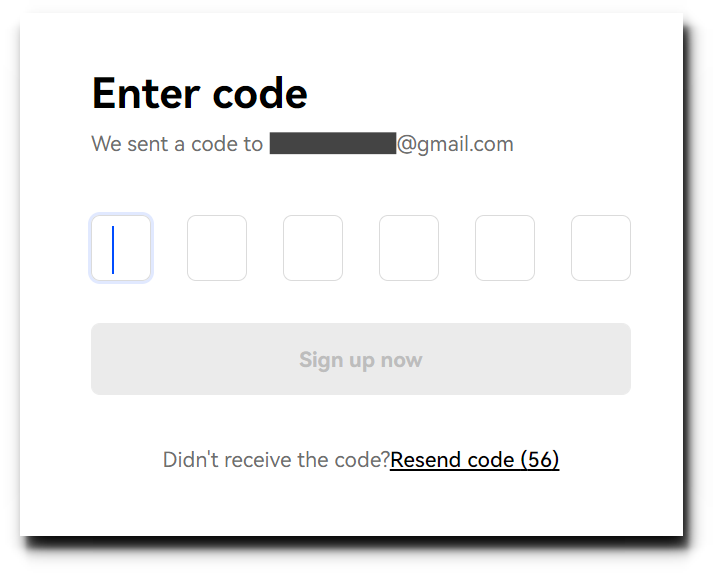
メールアドレスとパスワードを入力しましょう。
「二段階認証コード」欄にあるコードを送信を選択することで、ご自身のメールアドレスに6桁の認証コードが送付されます。
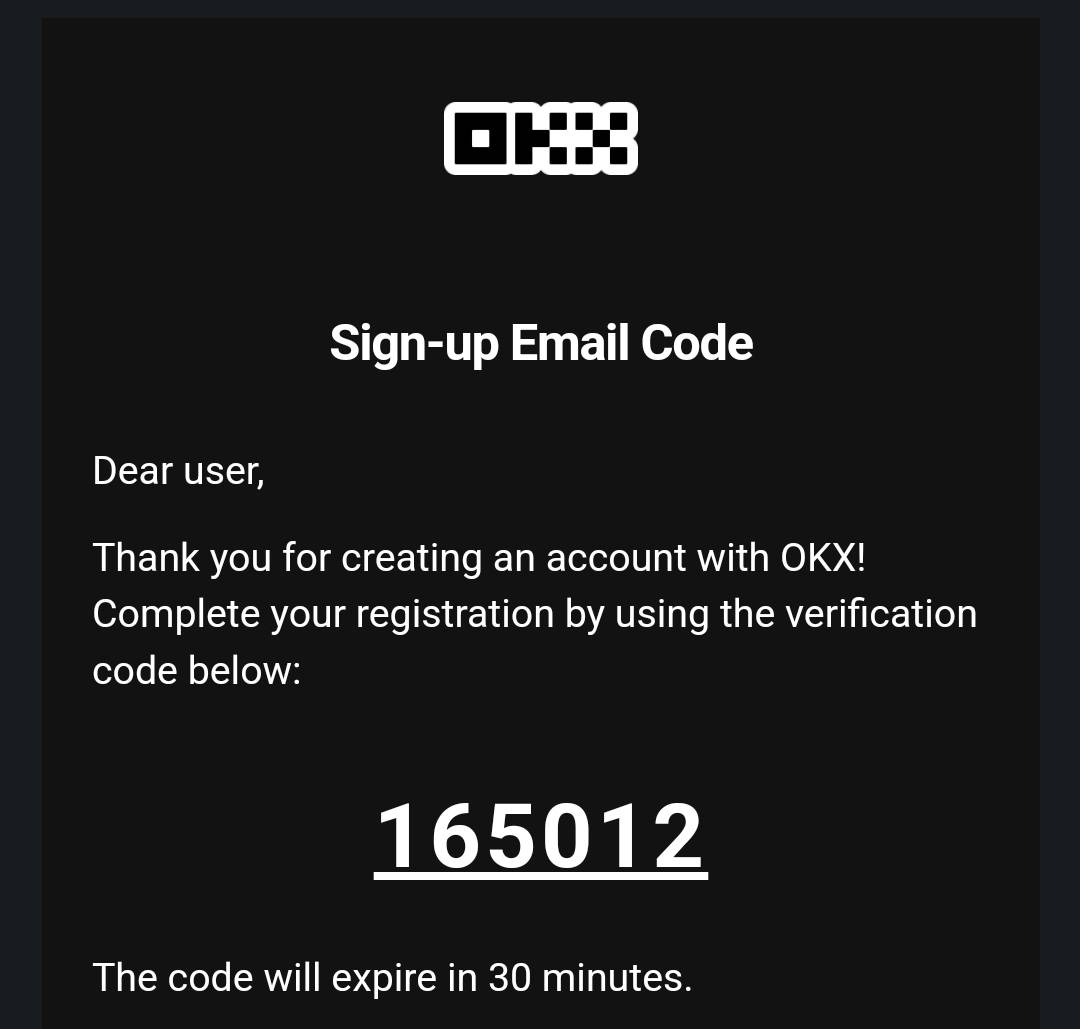
少し見にくいですが、真ん中の6桁を入力します。
利用規約に同意した後、新規登録ボタンを押すと口座開設完了です!
口座開設の手順(ブラウザ版・スマホ)
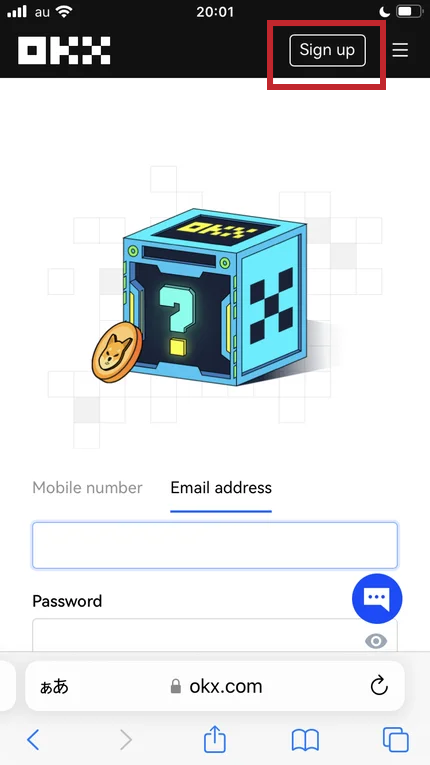
まず、OKXの公式サイトにアクセスします。
上のようなページになっているので、右上の「Sign up」を押してください。
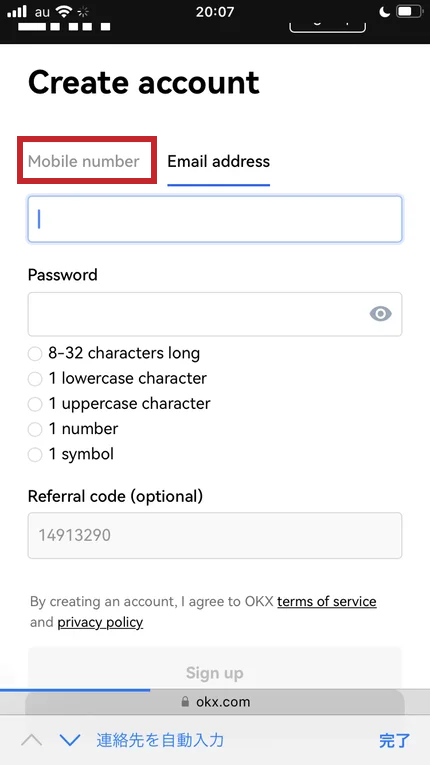
このような「Creat account」というページになります。
初期設定はメールアドレスで登録するようになっています。
電話番号で登録したい場合は、左上の「Mobile Number」を押してください。
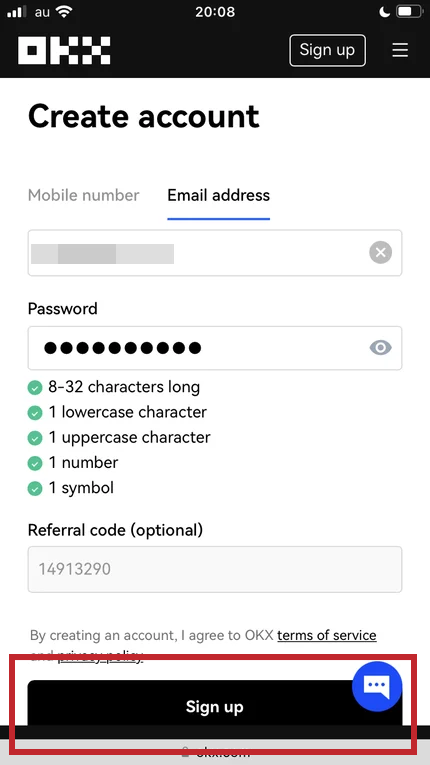
このように、アドレス(もしくは電話番号)と、パスワードを入力します。
「Referral code」は、当サイトからアクセスしていただくと、自動で入力されています。
パスワード入力が完了したら「Sign up」の黒いボタンを押してください。
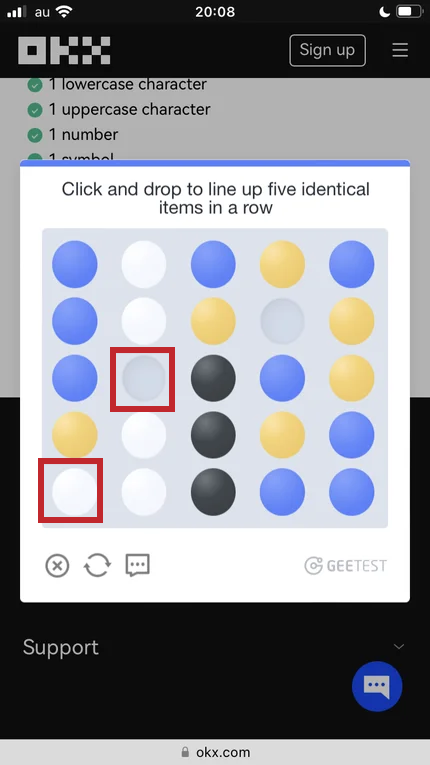
このようなパズル認証画面になります。
これは、白い玉を空欄の部分に持っていき、白を5つ揃えればいい、というパズルです。
(他の色でもOKです)
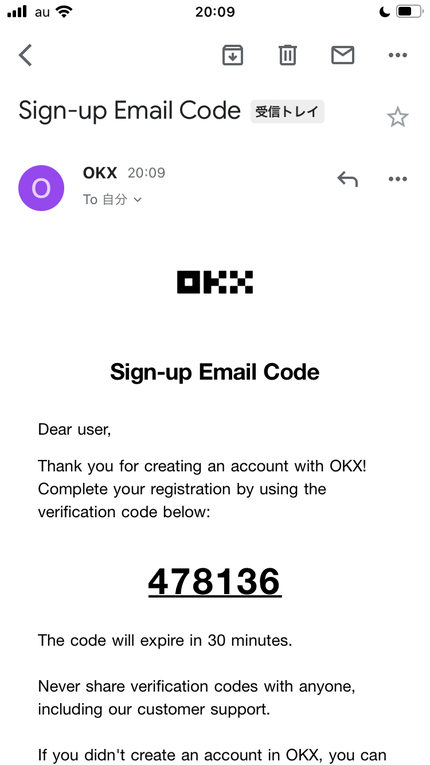
パズル認証が終わると、メールアドレス宛に認証コードが届きます。
電話番号で登録した場合は、同じものがSMSに送られます。
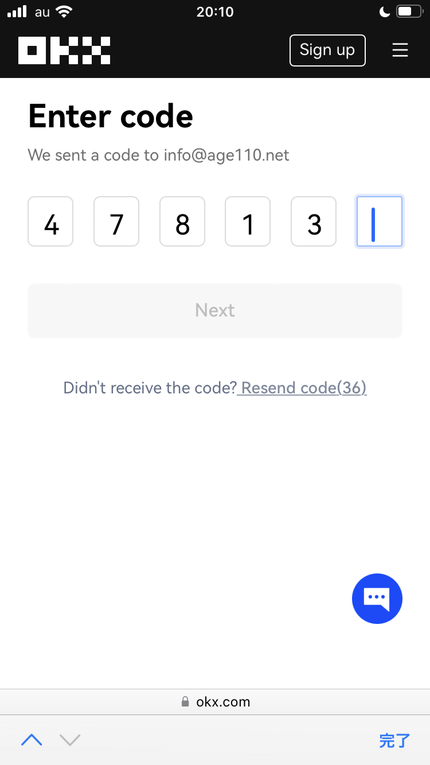
この数字6桁のコードを入力します。
入力したら自動で画面が切り替わります。
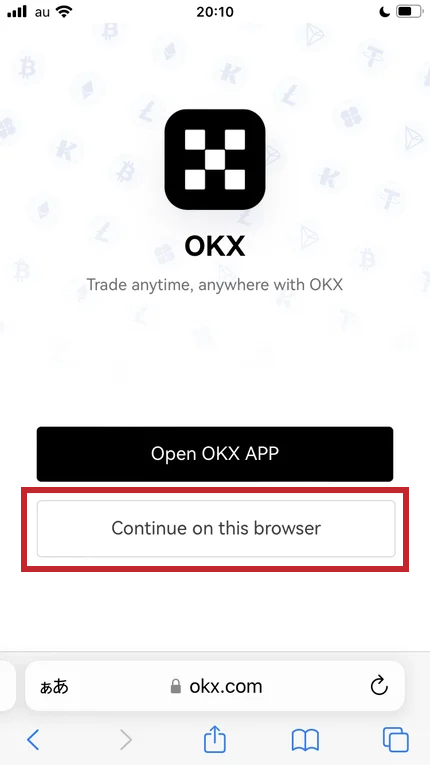
これで登録完了です。
アプリがすでにある人は「Open OKX APP」を押してください。
アプリがない人は「Continue on this browser」をタップします。
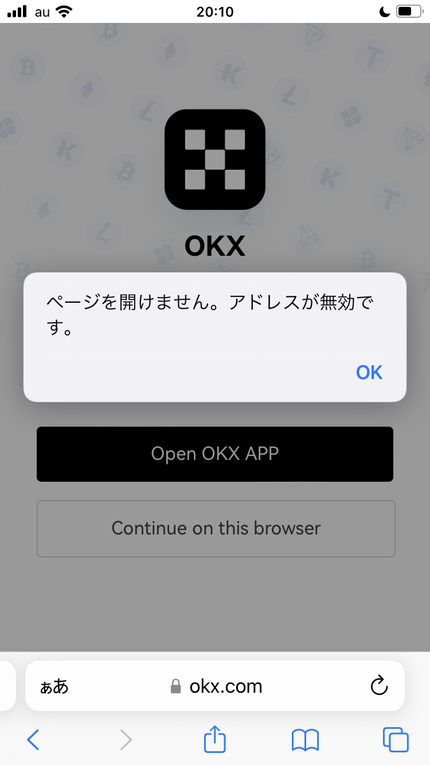
アプリがない人が上のボタンを押しても、アプリのダウンロードページではなく、このような画面になります。
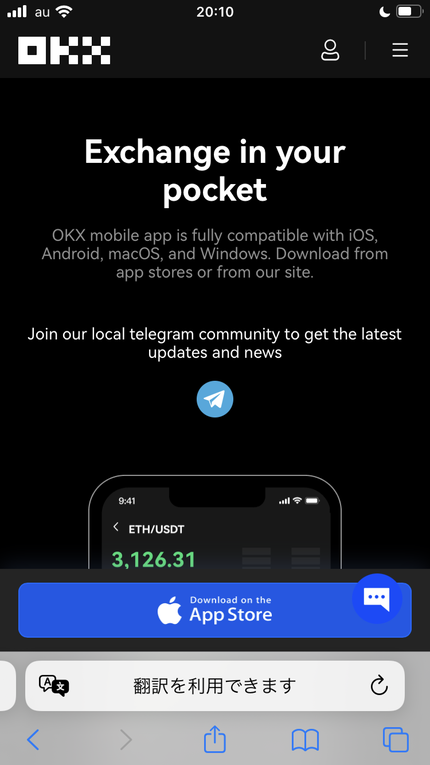
「Continue on〜」の方を押すと、このようにアプリのダウンロードページになります。
「App Store」や「Google Play」などの青いボタンがあるので押してください。
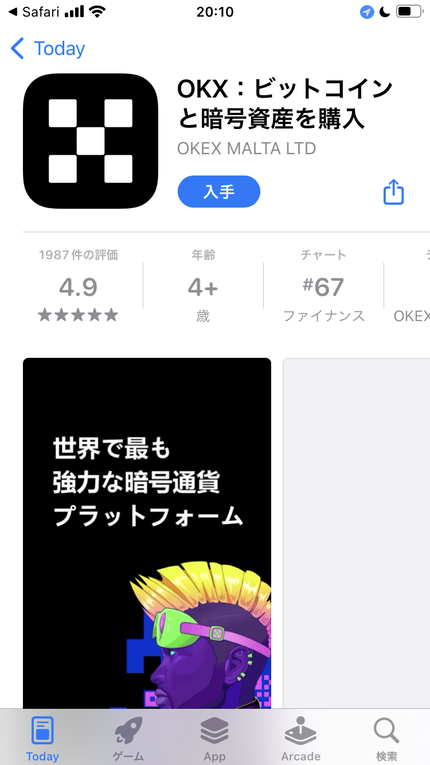
そのままアプリのダウンロードページに移動します。
OKX(OKEx)の口座開設方法(アプリ版)

スマホアプリの場合、OKXは以下の4つの方法で口座開設をできます。
- 電話番号
- メールアドレス
- Googleアカウント
- Apple ID(アップル)
それぞれのやり方を実際の画面で説明します。
(画面は2022年9月14日時点のものです)
①:電話番号
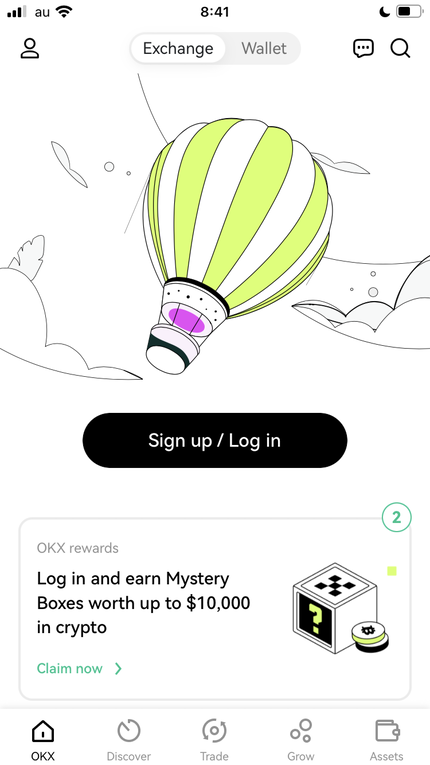
まず、アプリのトップページを開きます。
「Sign up / Log in」の黒いボタンを押してください。
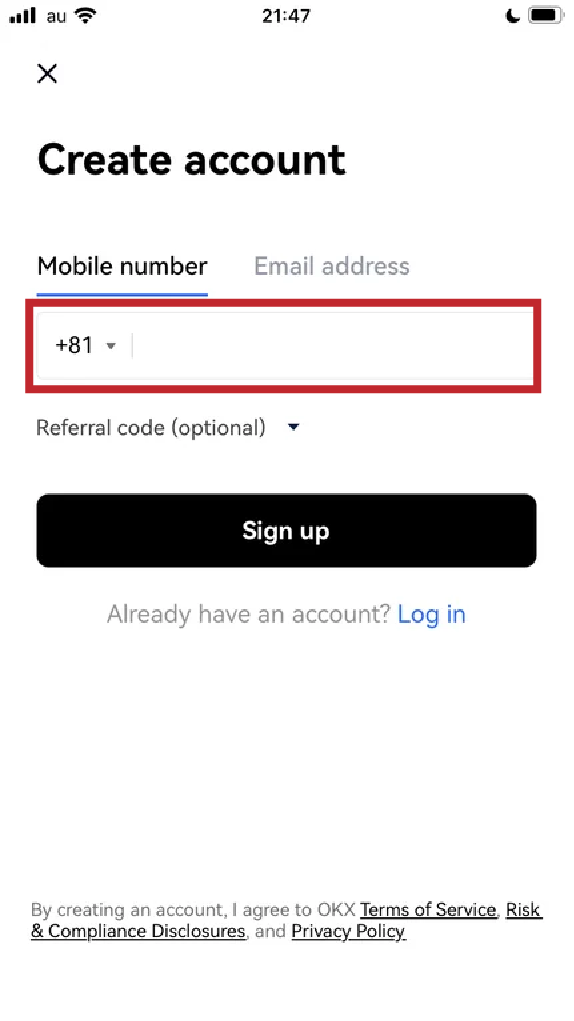
Create account(アカウント作成)の画面で、電話番号を入力します。
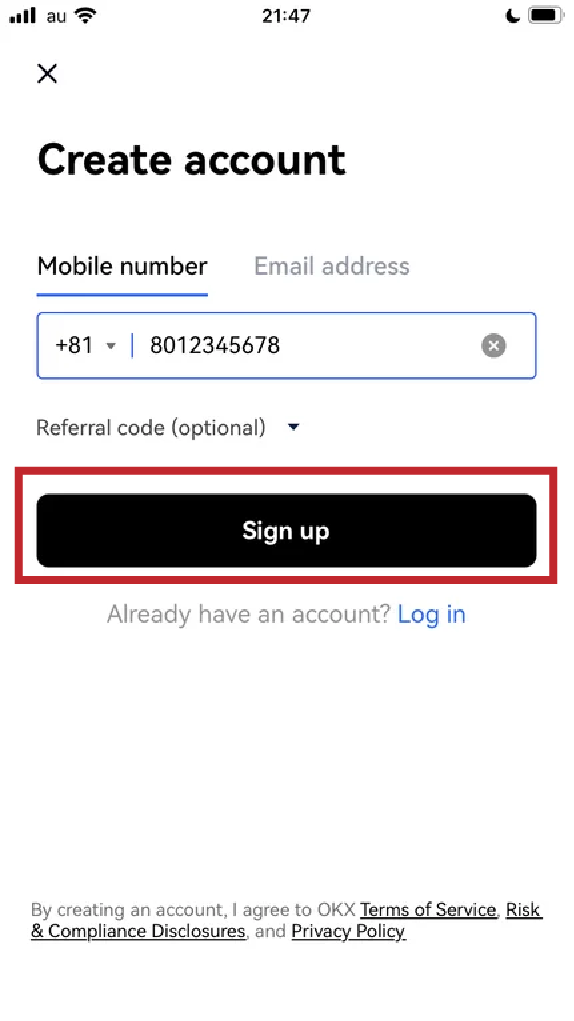
電話番号は「最初のゼロ」をなしにして「90・80・70」から書き始めます。
入力しいたら「Sign up」のボタンを押します。
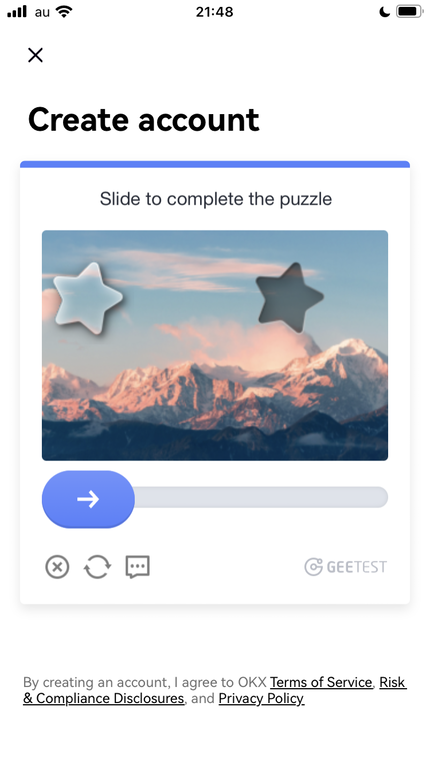
パズル認証の画面になるのでクリアします。
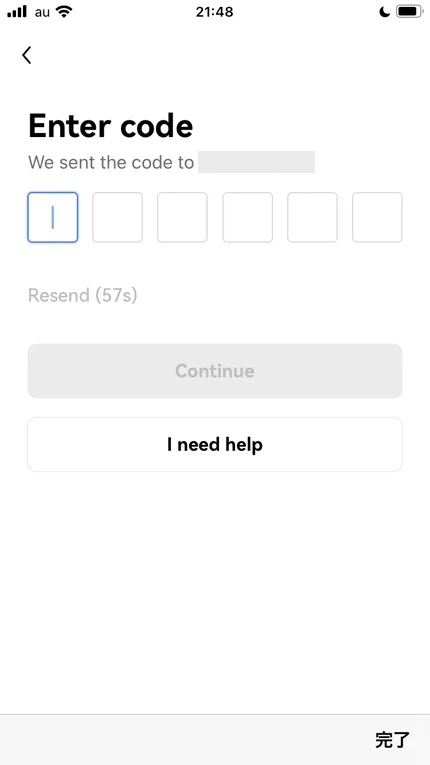
入力した電話番号に、認証コードが送信されました。
SMSを確認します。
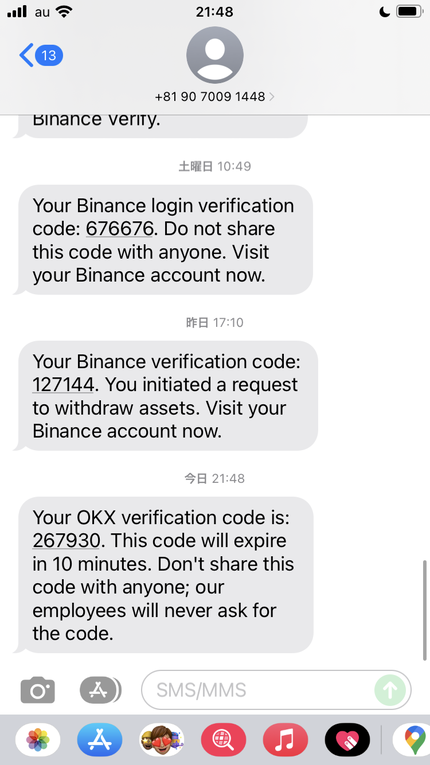
このようなSMSが届いています。
数字6桁のコードを、先ほどの画面に戻って入力します。
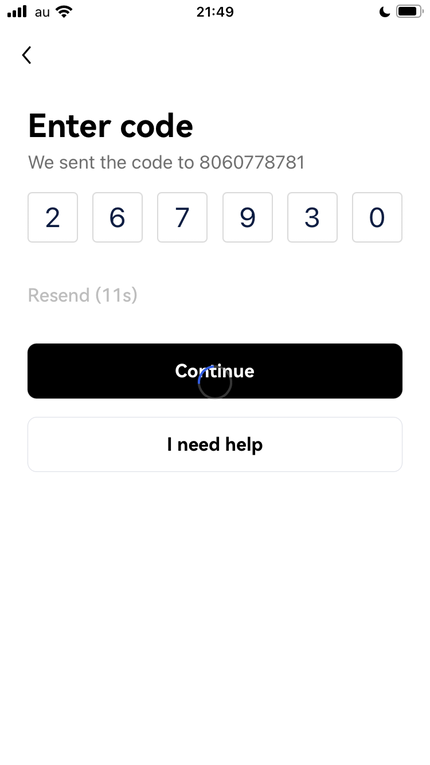
入力したところです。
最後の数字を入れた時点で、自動で画面が切り替わります。
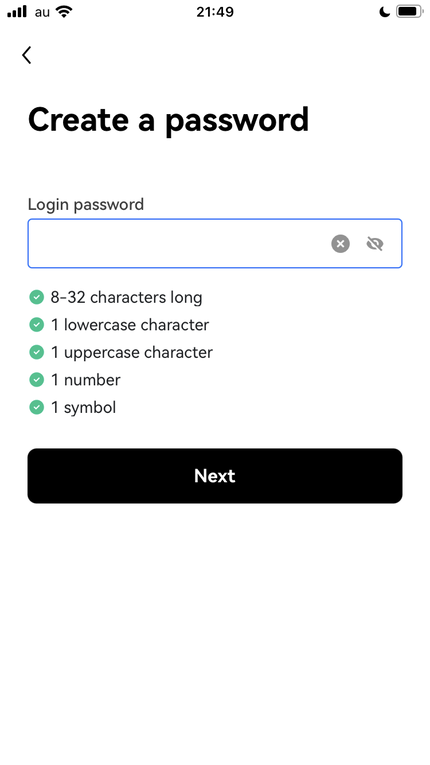
パスワードの設定画面になります。
入力したら「Next」のボタンで進みます。
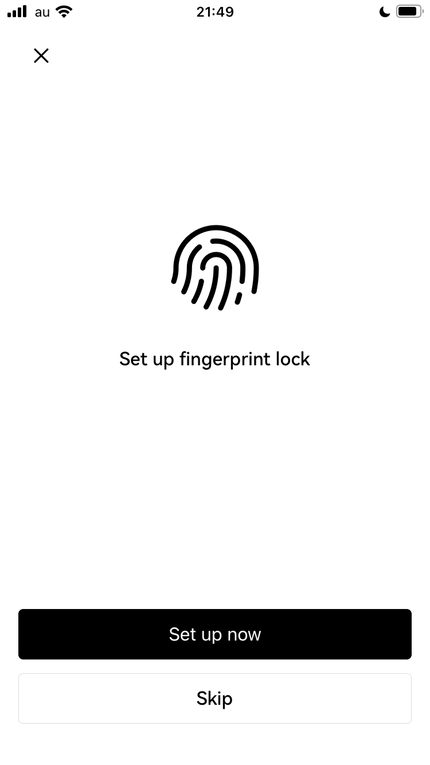
「指紋認証を設定できます」という画面になります。
この場で設定しても、スキップしてもかまいません。
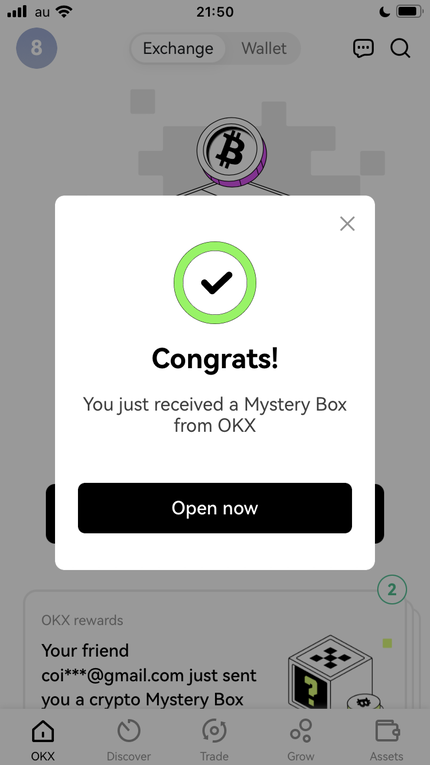
「Congrats!」という画面が出て、登録完了です。
②:メールアドレス
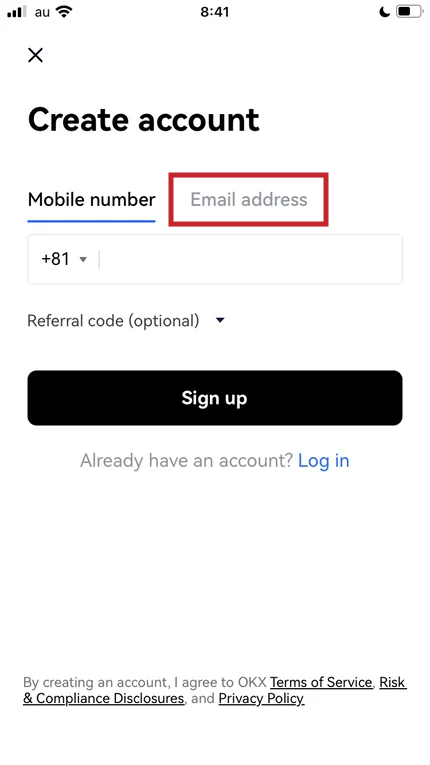
電話番号と同じように「Create account」の画面を開きます。
最初は、Mobile number(電話番号)で入力するようになっています。
Email address(メールアドレス)をタップして切り替えます。
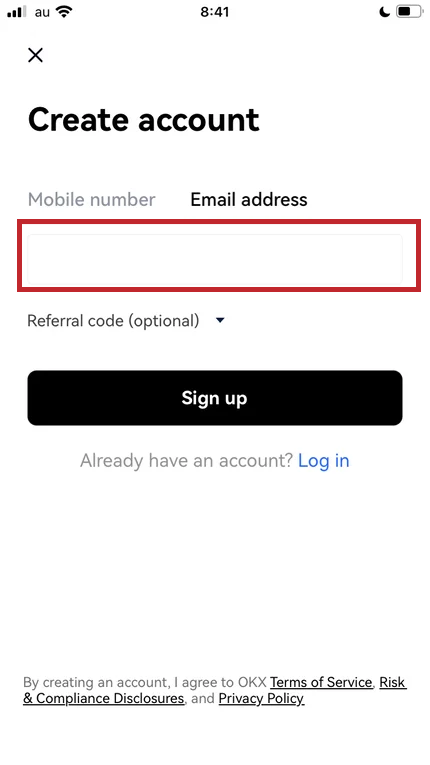
切り替えました。
ここにメールアドレスを入力します。
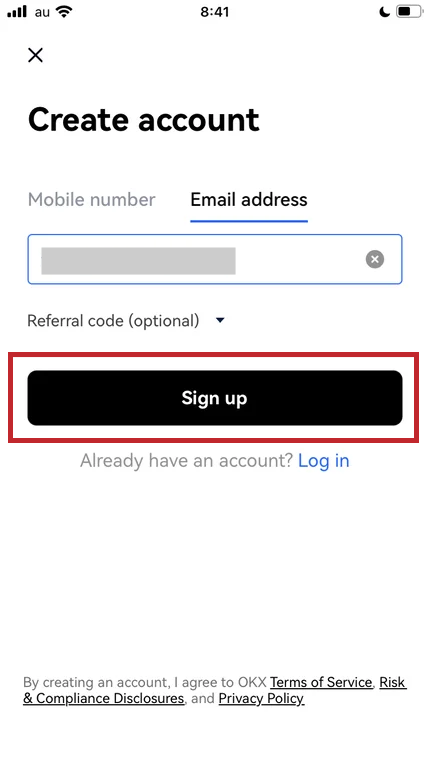
入力したら「Sign up」を押します。
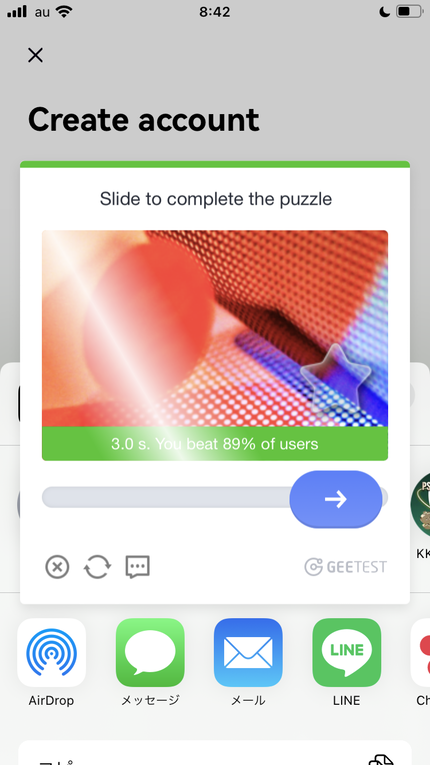
パズル認証の画面になります。
このようにクリアして進みます。
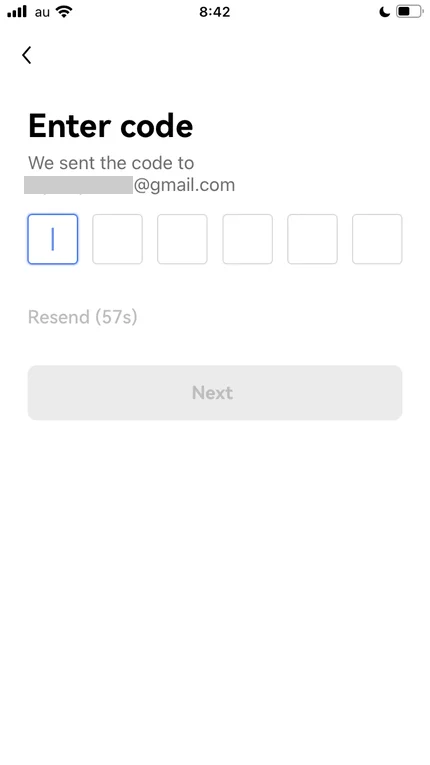
クリアすると「コード入力」の画面になります。
メールアドレスにコードが送られているので、確認します。
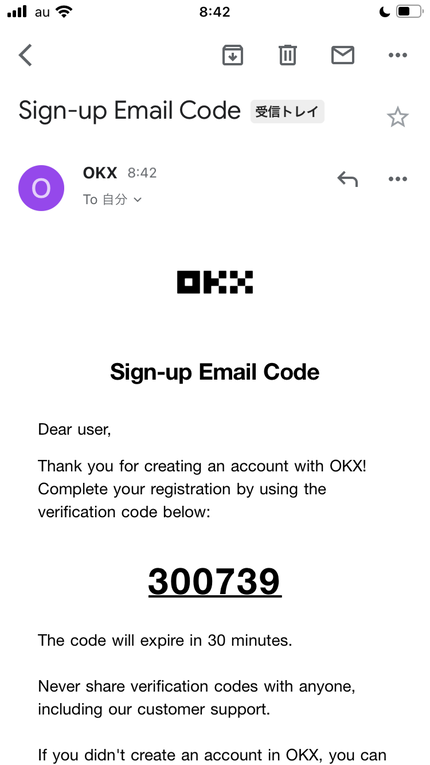
このような数字6桁のコードが届いています。
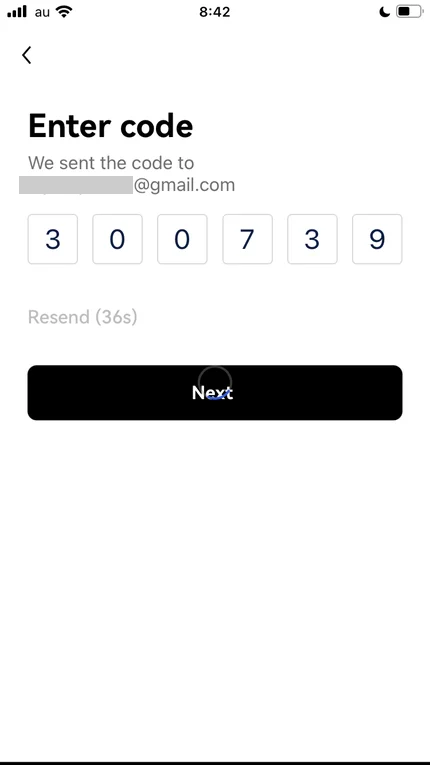
これを先ほどの画面に入力します。
6つ目の数字を入れたら自動で画面がすぐ切り替わります。
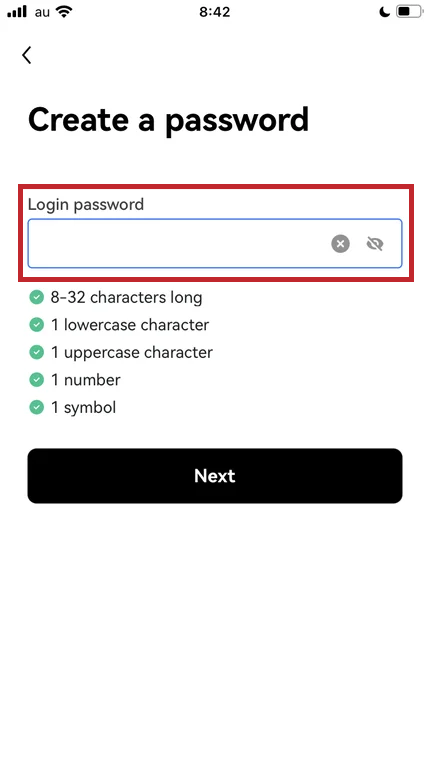
パスワード入力の画面になります。
入力して「Next」を押します。
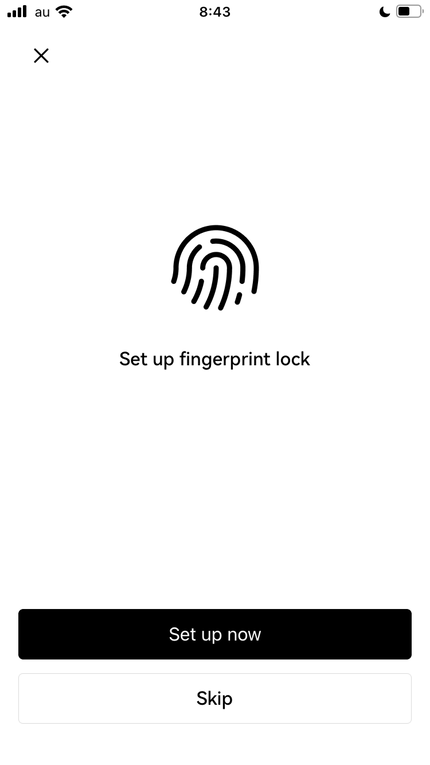
指紋認証の画面になります。
これはスキップしても、この場で設定してもかまいません。
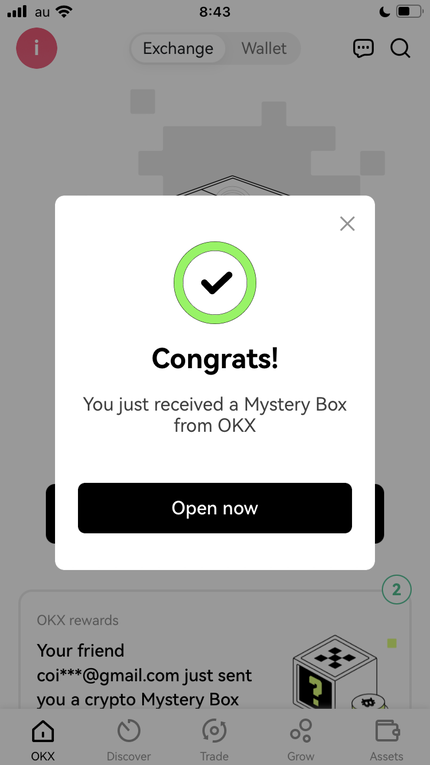
「Congrats!(おめでとう!)」という画面が出て、口座開設完了です。
「Open now」を押します。
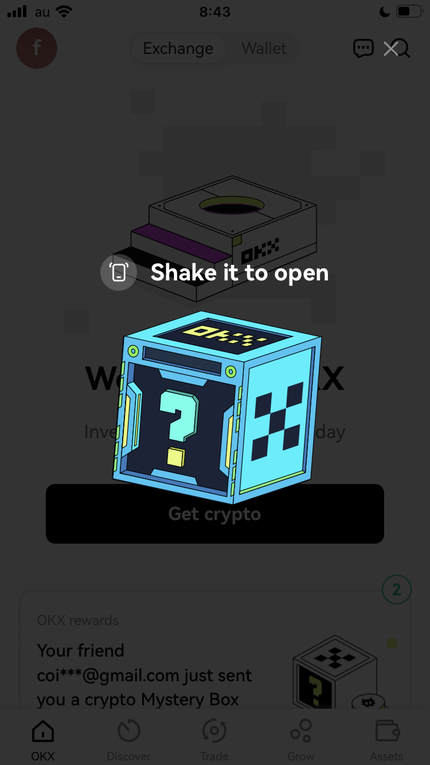
最初はこのような福引のようなボーナスが出ます。
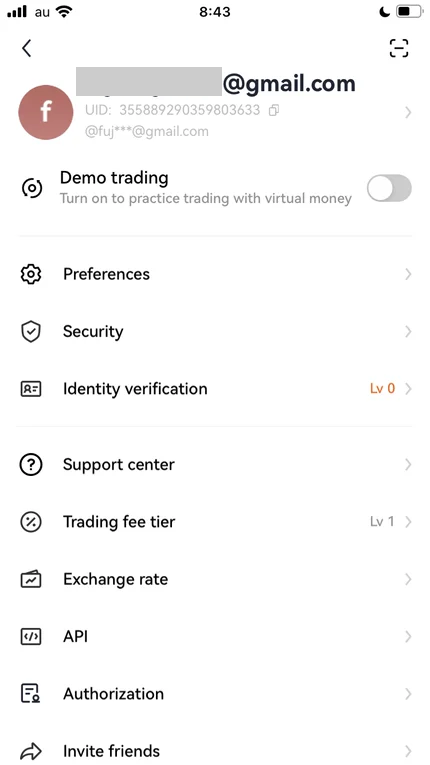
メールアドレスで登録すると、このように最初はアドレスがアカウント名になっています。
③:Googleアカウント
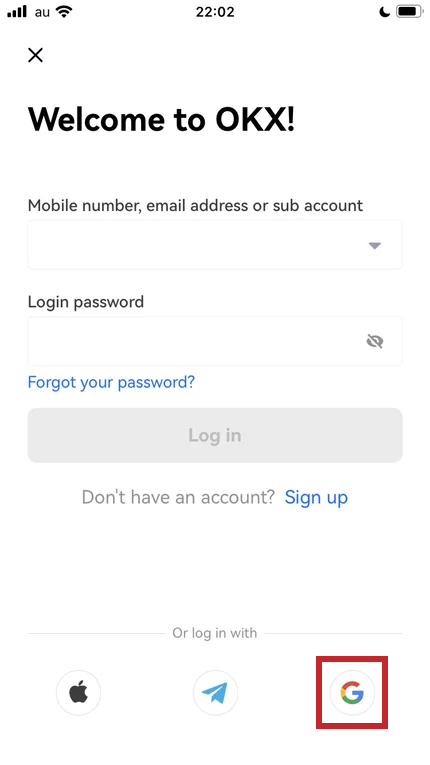
まず最初の画面で「Googleのアイコン」を選びます。
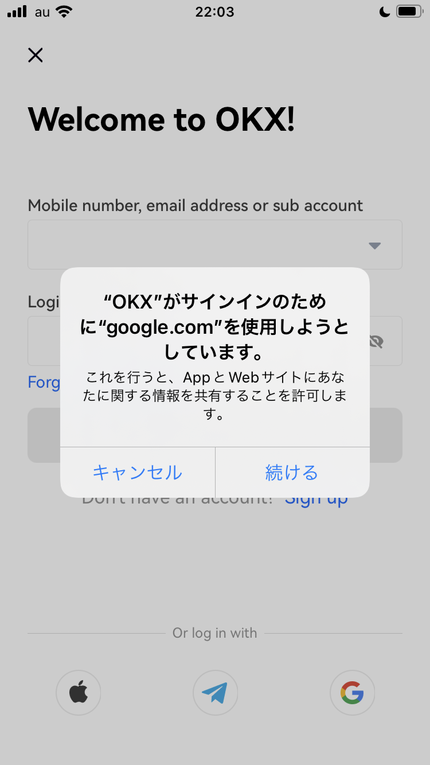
「OKXがGoogleアカウントを使おうとしています」というメッセージが出るので「続ける」を押します。
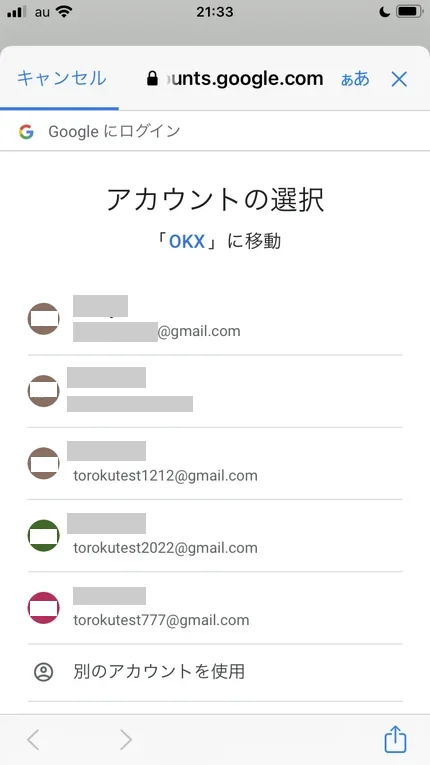
口座開設に使いたいGoogleアカウントを選びます。
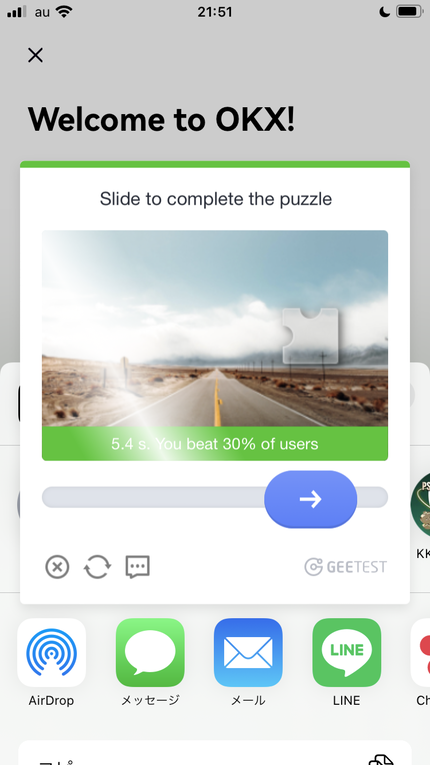
パズル認証の画面になるので、このようにクリアします。
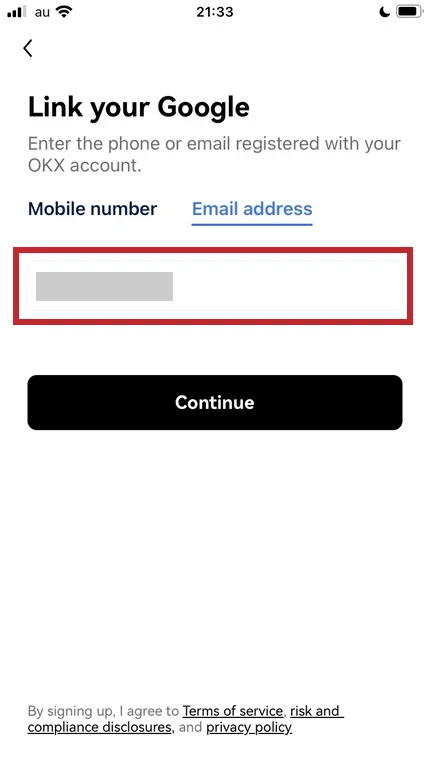
「Link your Google」という画面になります。
電話番号かメールアドレスを入力します。
Googleアカウントで口座開設をした後も、ここで入れる電話番号・メアドと、Googleアカウントの両方でログインできます。
アドレスは、Googleアカウントと同一のものにしましょう。
(しなくても口座開設はできるはずですが、同一の方がわかりやすいので)
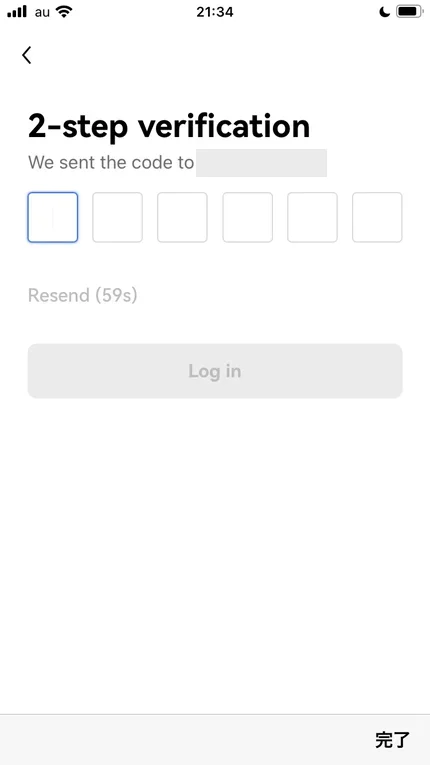
まだそのメアド・電話番号でアカウントを作っていなければ、このように認証コードが送られます。
メールかSMSをチェックしてください。
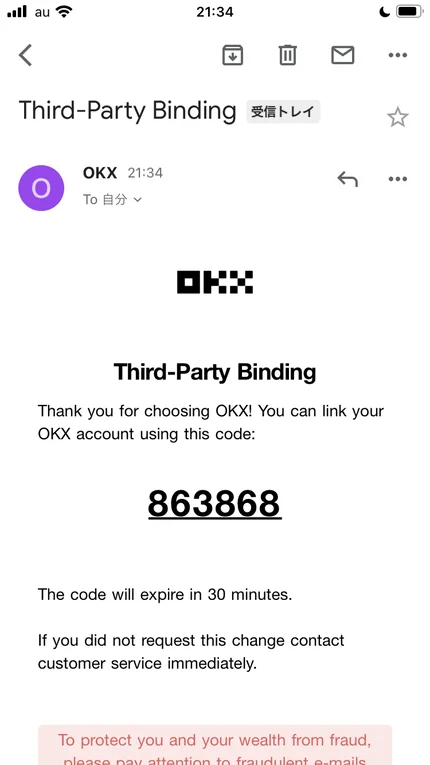
メールの場合、このように数字6桁のコードが届いています。
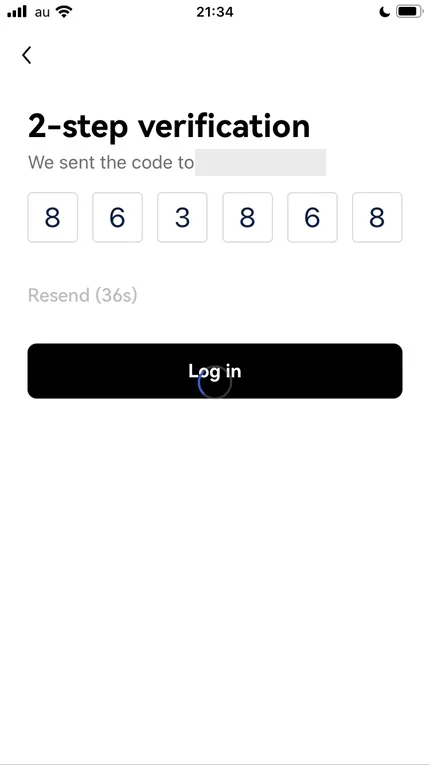
これを先ほどの画面に入力します。
入力したら画面が自動ですぐ切り替わります。
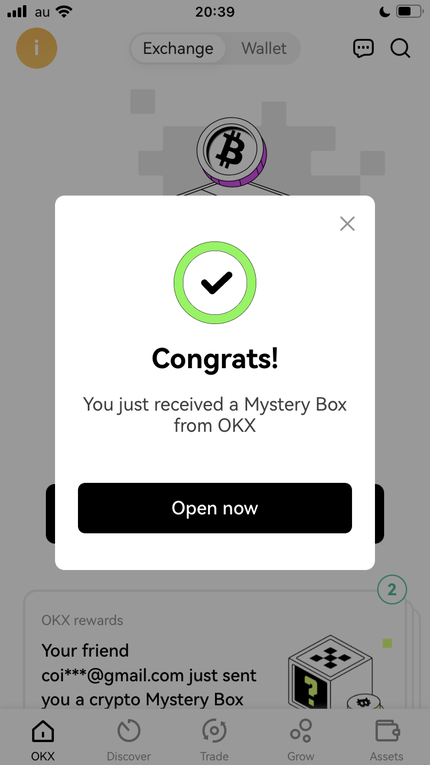
Congrats!(おめでとう!)という表示が出て、口座開設完了です。
④:Apple ID
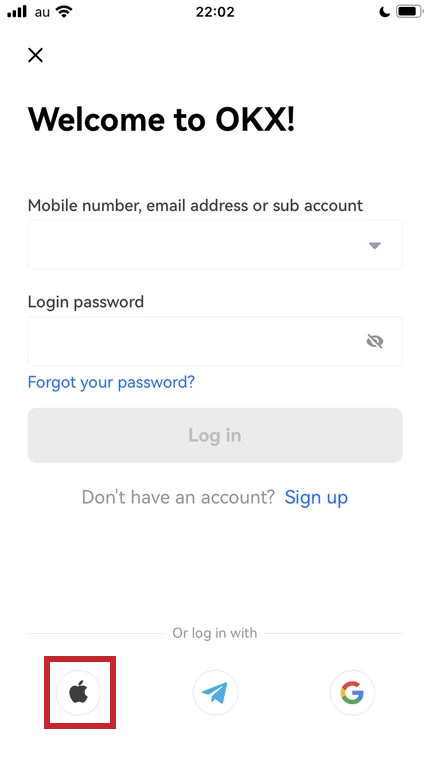
最初の画面でAppleのアイコンを選びます。
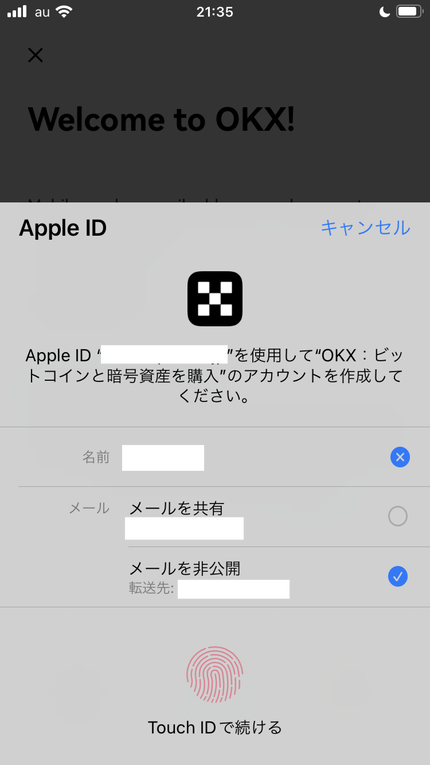
Apple ID「○○○○(メールアドレス)」を使用して、OKXのアカウントを作成してください、というメッセージが出ます。
Touch IDやパスワードで続けます。
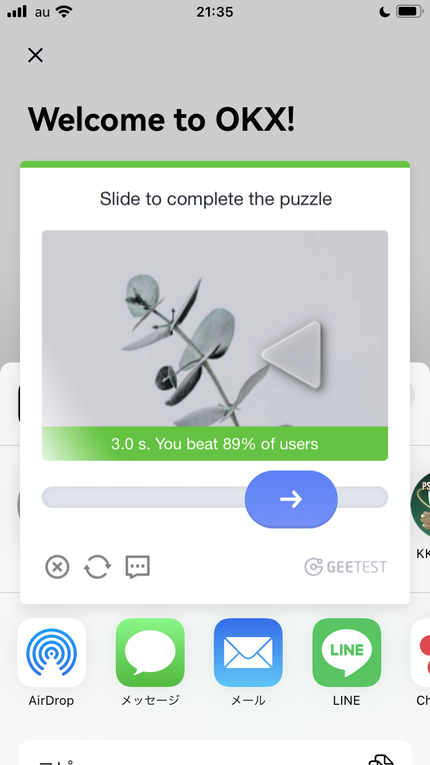
パズル認証の画面になるのでクリアします。
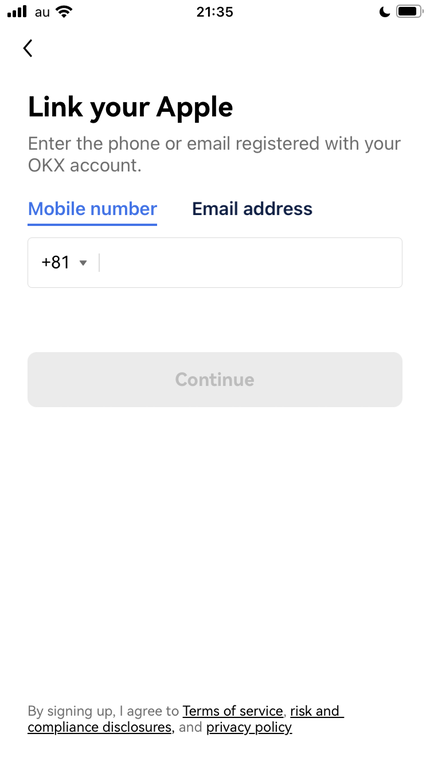
Link you Apple(アップルIDとリンクする)という画面になります。
最初は「携帯電話」の欄が選ばれています。
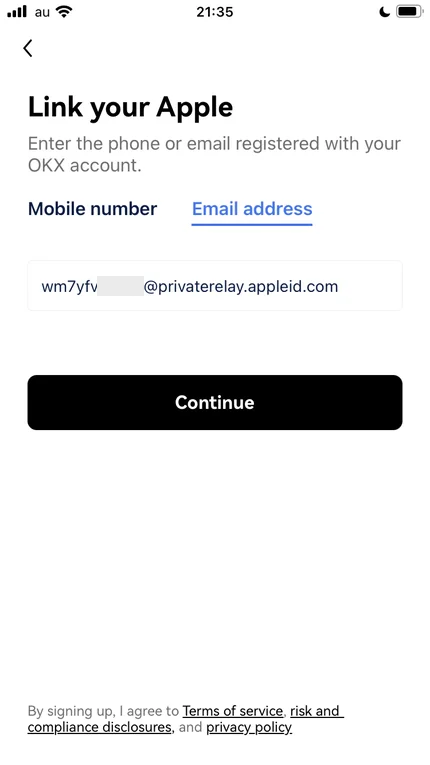
「メールアドレス」の方を選ぶと、上のように乱数のようなアップルのメールアドレスが表示されます。
このアドレスをそのまま使ってもいいですし、普段使っているメールアドレスを入力してもかまいません。
アドレスや電話番号が入力できたら「Continue」を押します。
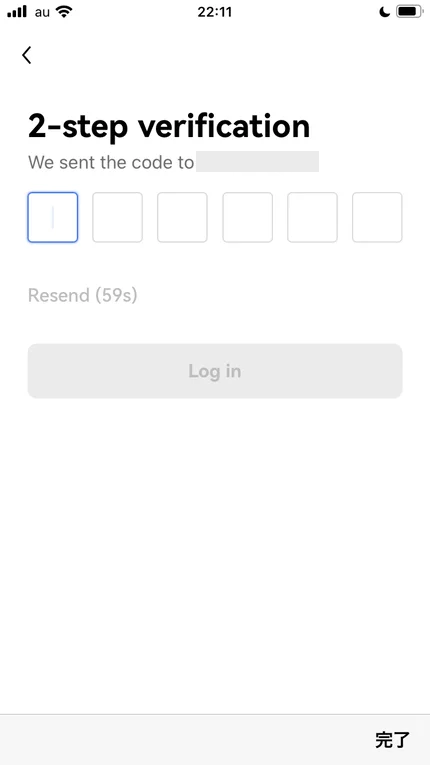
入力したアドレス・電話番号に認証コードが送られています。
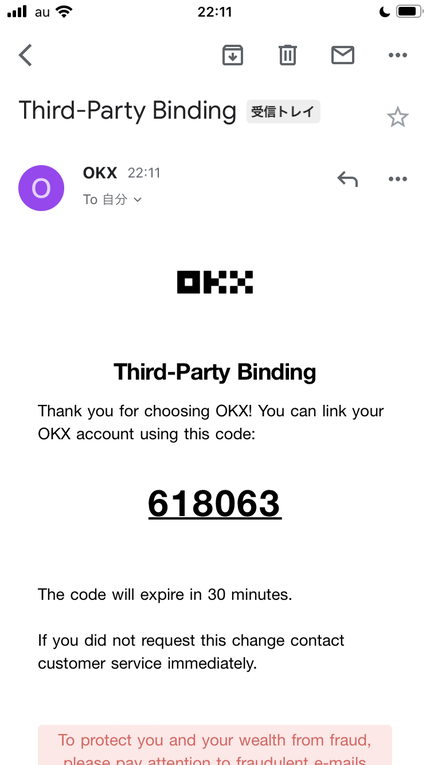
認証コードはこのようなものです。
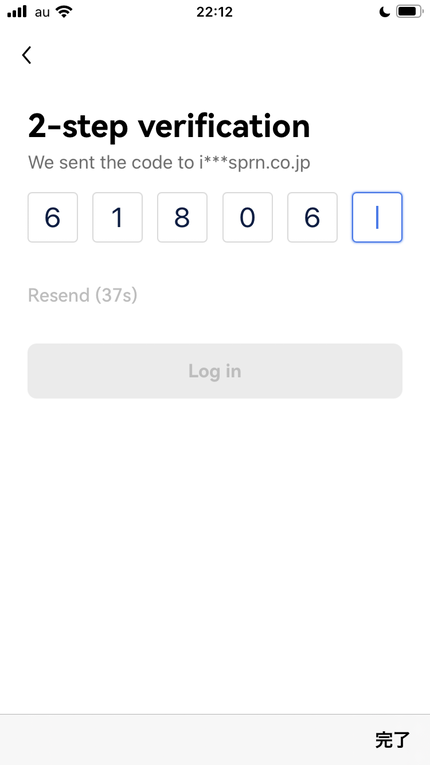
この数字6桁を先ほどの画面に入力します。
全部入力したら自動で画面が変わります。
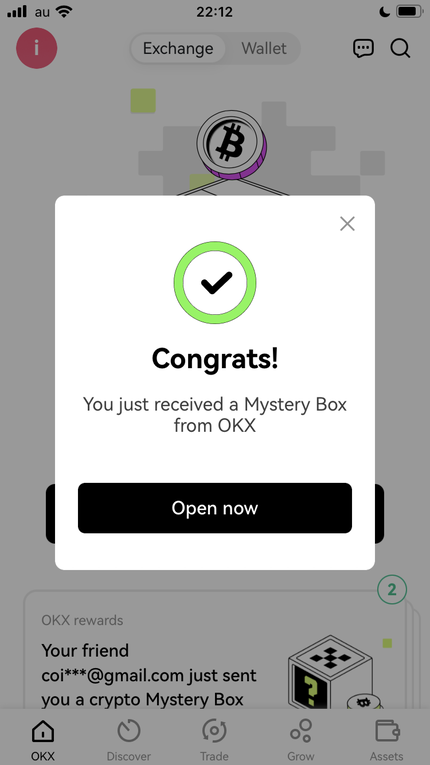
このような画面が出て口座開設完了です。
OKX(OKEx)の本人確認・二段階認証の設定方法
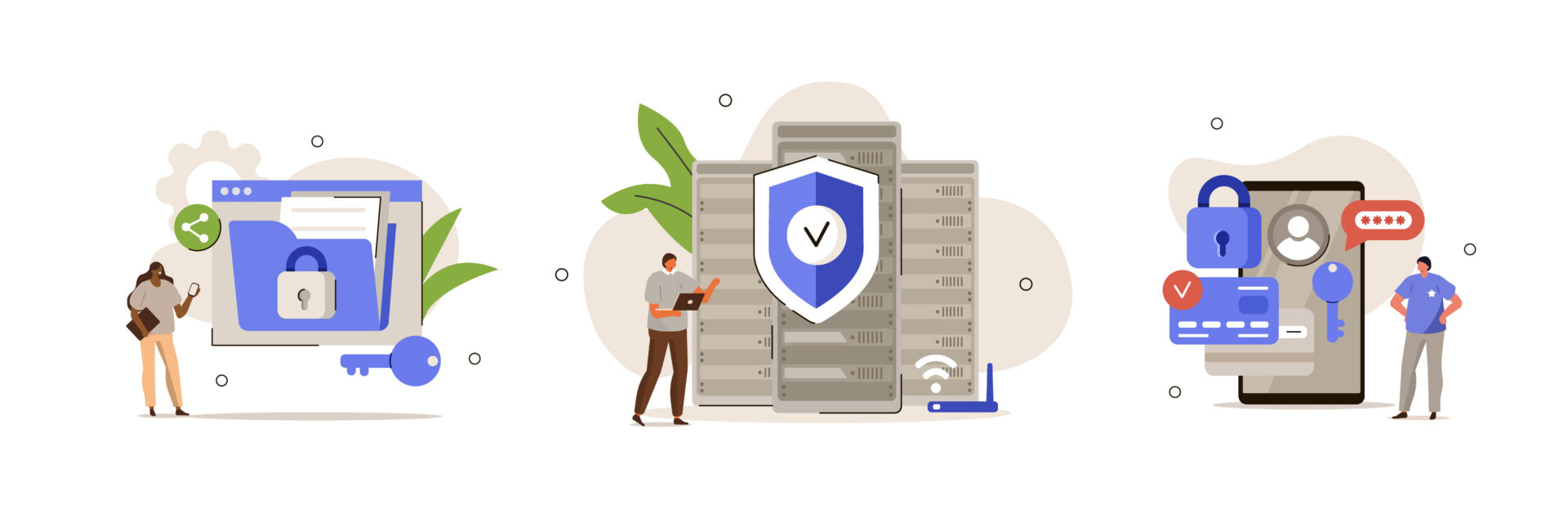
ここではOKXのセキュリティ対策
OKXで行うべきセキュリティー設定
①2段階認証と電話番号認証
②本人確認(KYC)
を順に紹介していきます。

二段階認証は絶対行っておきましょう!
また、本人確認を行うことで出金制限などの上限解除可能です。
①二段階認証
二段階認証は、ハッキングやアカウント乗っ取りのリスクを軽減するのに非常に有効なセキュリティ対策ですので、取引前に絶対に確認しておきましょう。
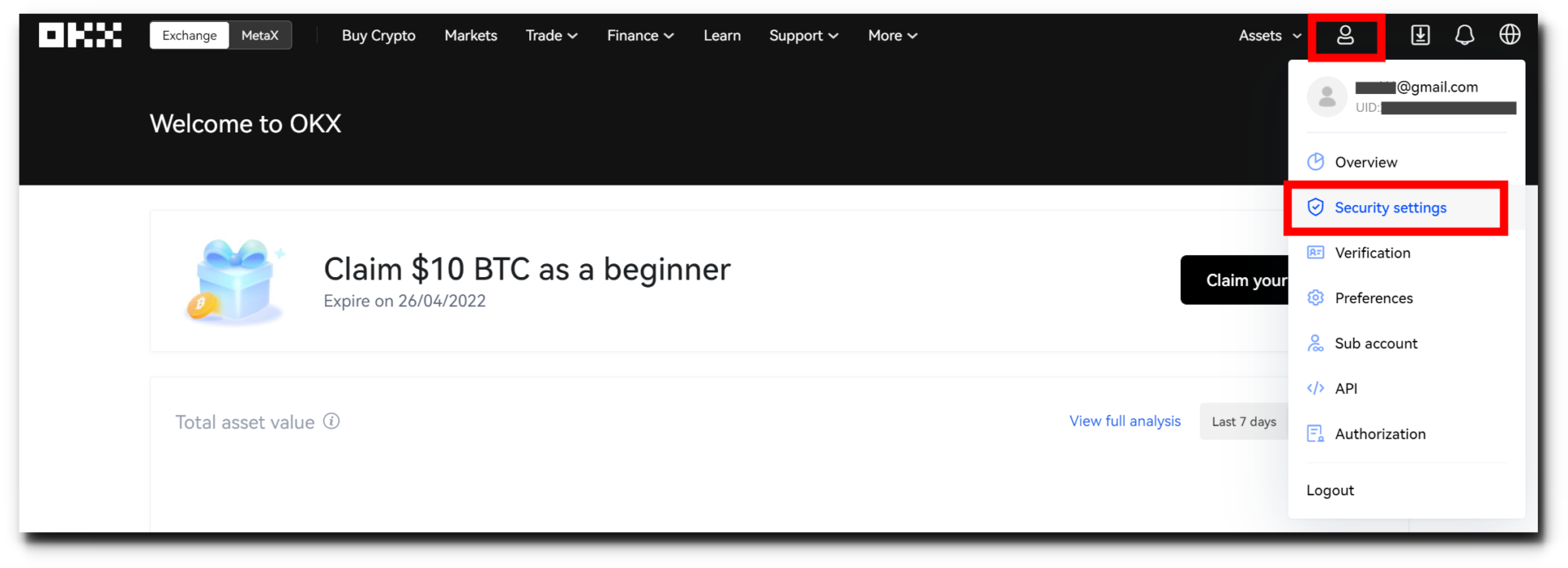
右上の人型マークを押し、「Security Setting」を選択してください。
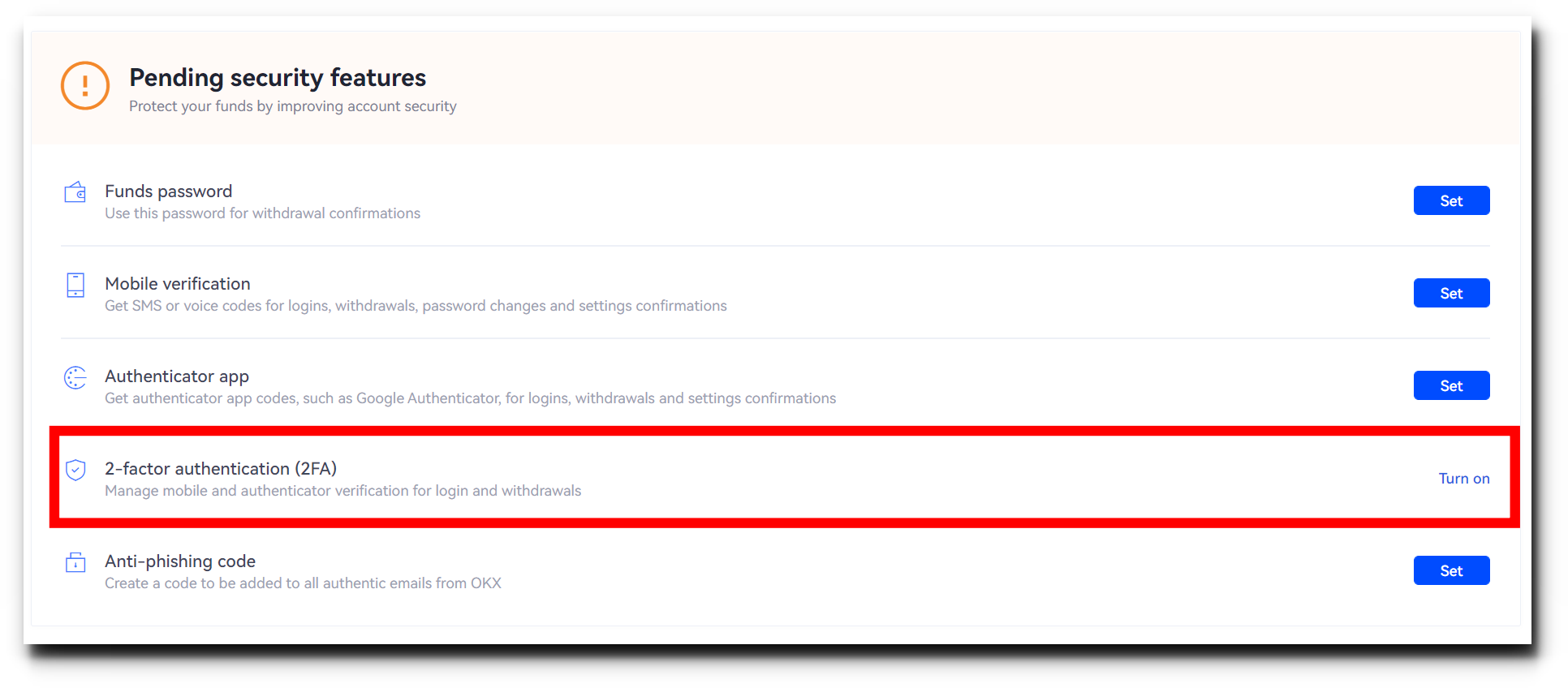
赤枠のように「2-factor authentication (2FA)」という項目があるため、設定を押しましょう。
二段階認証の設定の前に、電話番号認証が必要なのでそれを行いましょう。
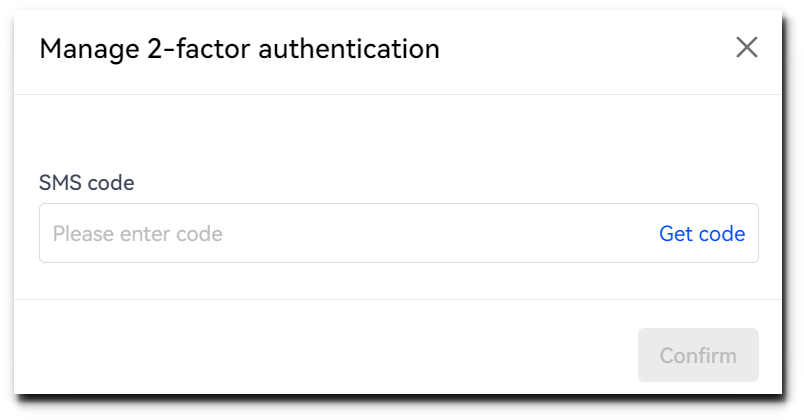
以下のようなSMSが送られてくるので、「SMS Code」内に入力してください。
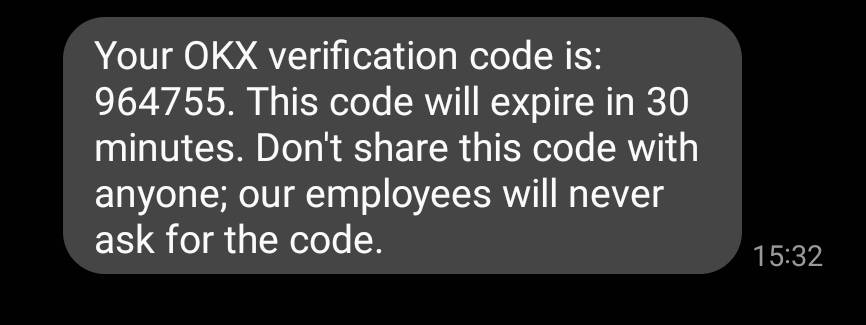
SMS認証が完了すると、再度この画面に戻ります。
二段階認証にはアプリが必要なのでそのダウンロード画面に移ります。
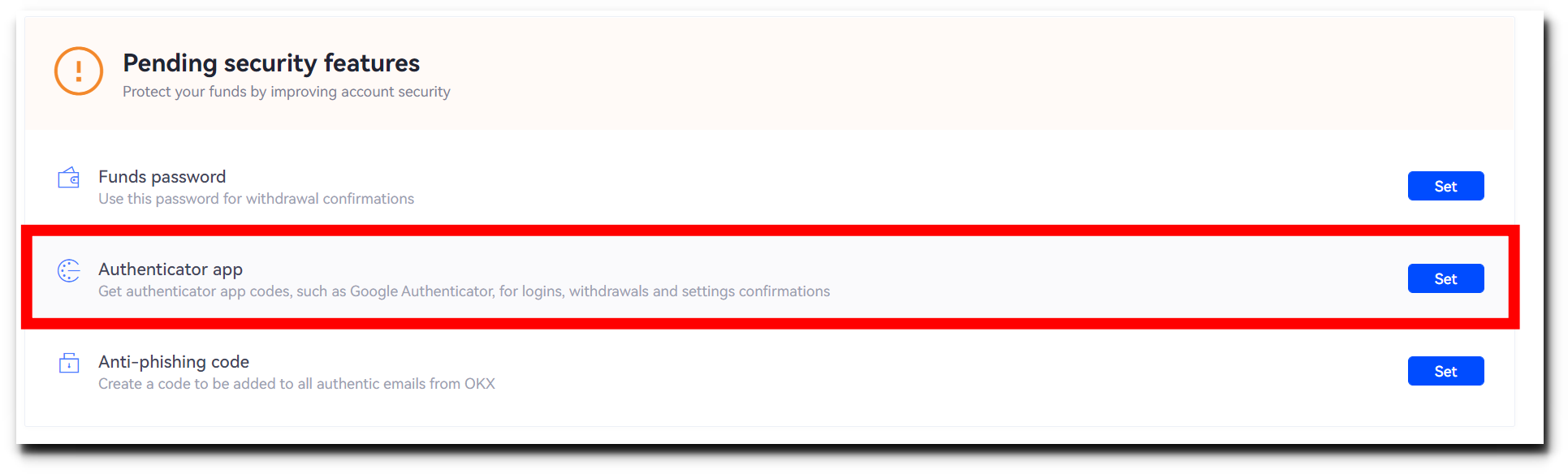
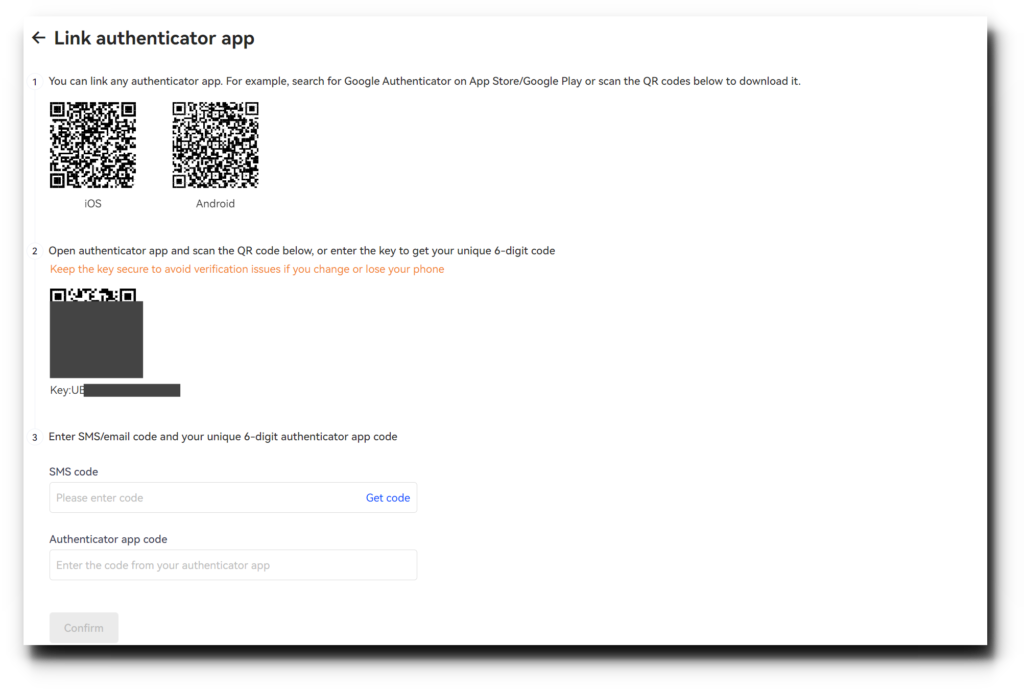
登録されている電話番号に6桁のSMS認証コードが送られます。
その後二段階認証アプリの6桁コードを入力して下さい。
二段階認証のカウンターが切り替わる前に次へ進みましょう。
以上で完了です!
②本人確認(KYC)
本人確認を行うことで、最大出金額の引き上げなどを行うことが出来ます。
- 本人確認レベル1 24時間最大出金額200BTCまで
- 本人確認レベル2 24時間最大出金額100BTCまで
- 本人確認レベル2 24時間最大出金額100BTCまで
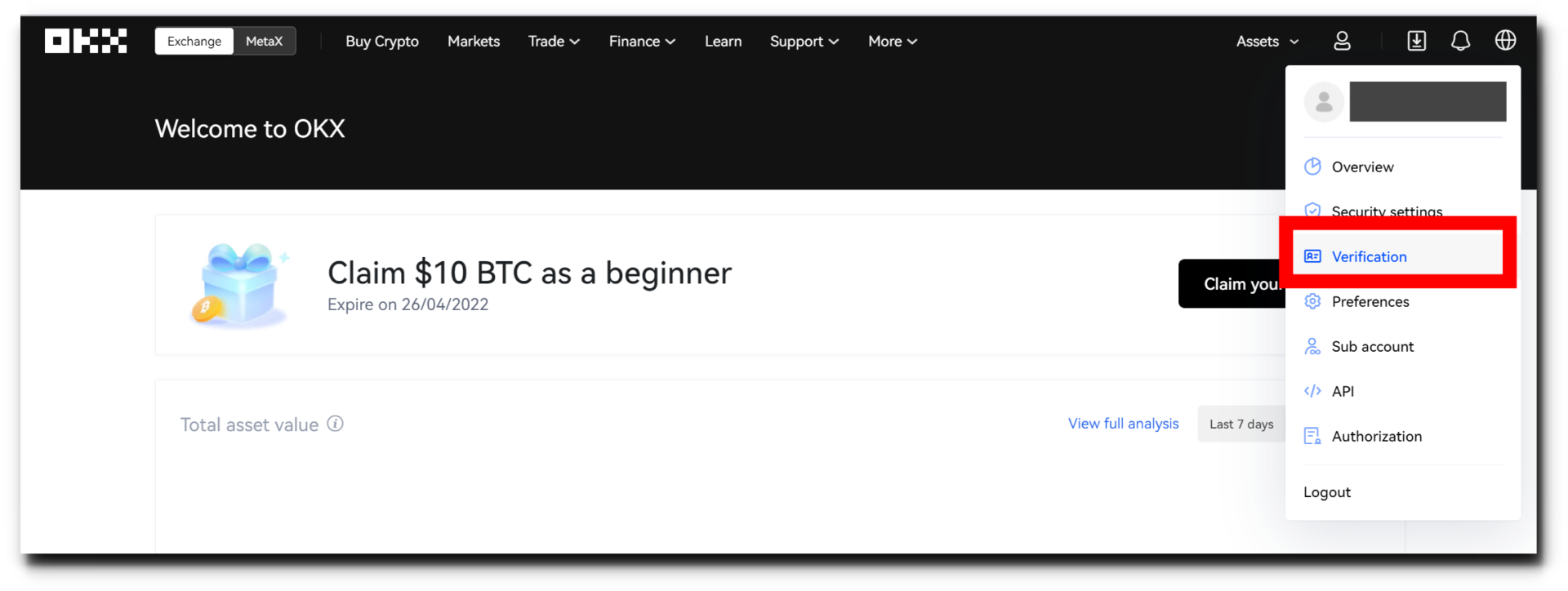
右上の人型マークを選択して、「Verification」を選択してください。
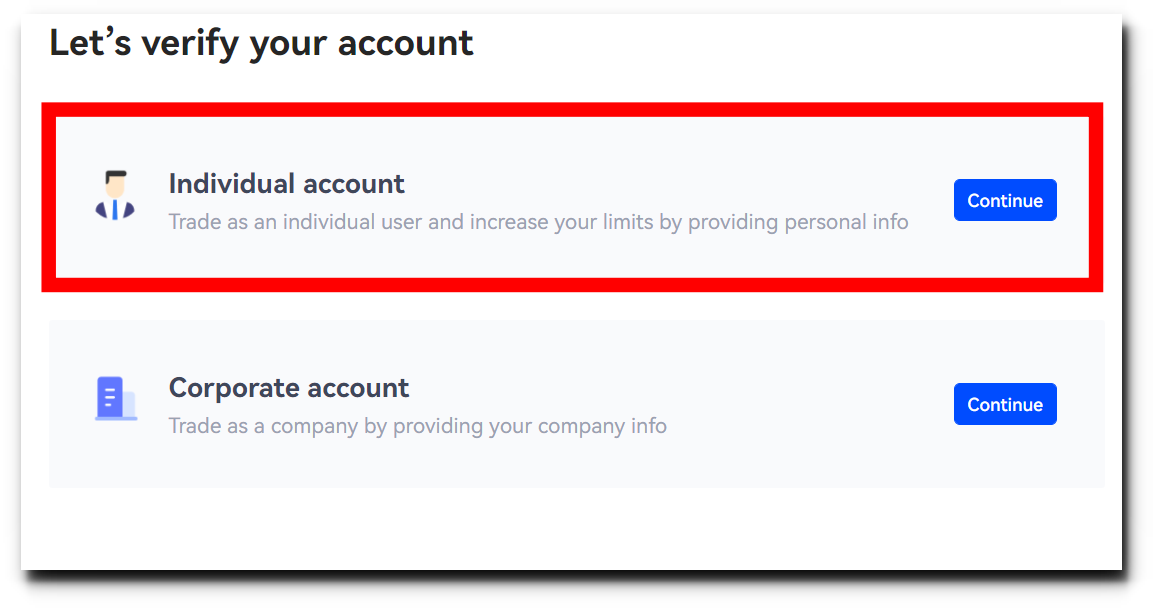
個人もしくは企業単位での認証が行えます
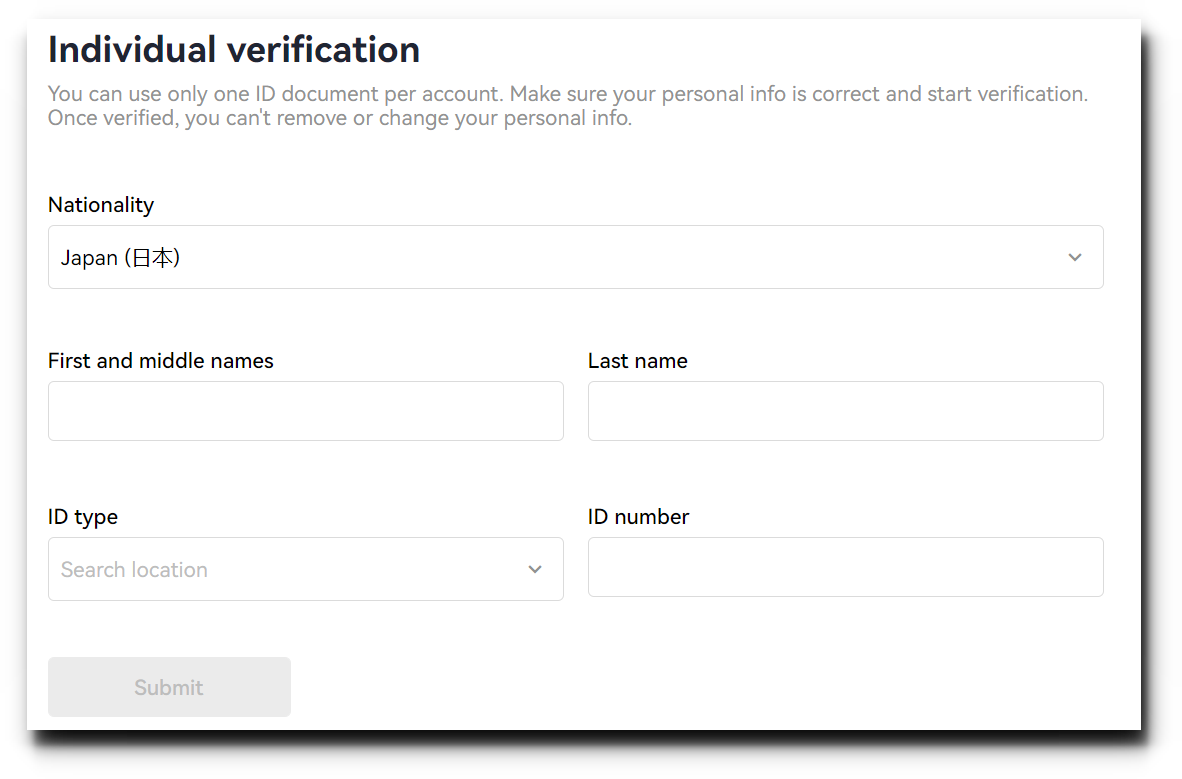
姓名、本人確認書類の種類、本人確認番号を入力します。
以上でレベル1は完了です!
OKX(OKEx)に仮想通貨入金する方法
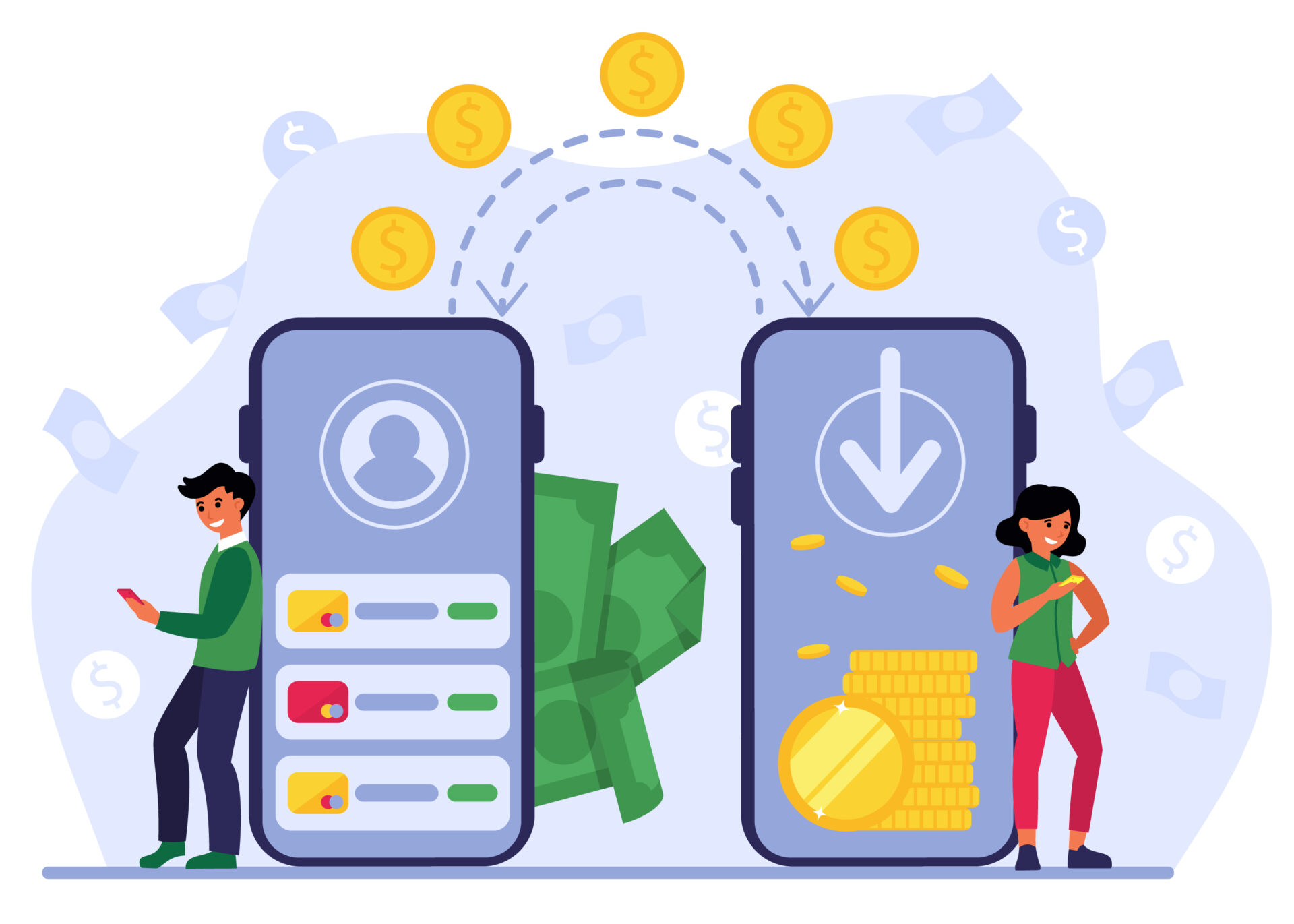
OKXには多彩な入金方法がありますが、主な入金方法である仮想通貨入金の解説をしていきます。
OKX(OKEx)の入金方法はこちらの記事で詳しく解説しているので、気になるあなたは、ぜひ参考にしてみましょう。
手順・やり方
OKXへ入金する際の手順について画像付きで解説します。
画面右上の「Assets」→「Deposit」を選択。
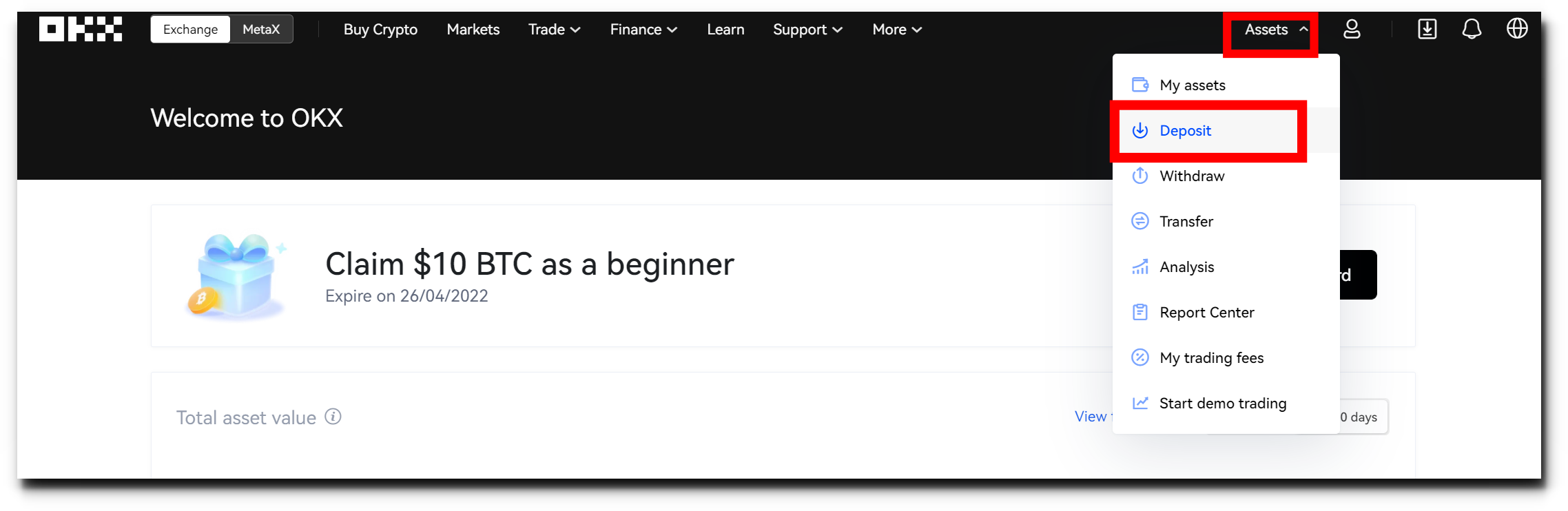
入金したい通貨と、チェーンを選択します。
「Continue」を押すと次の画面へ遷移します。
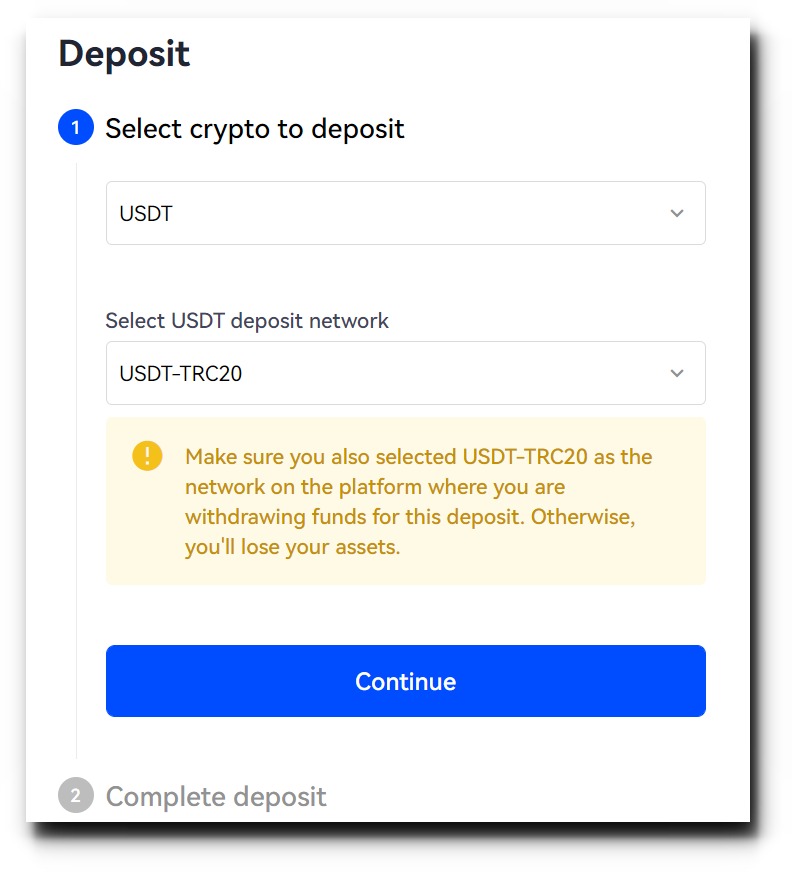
チェーンをよく確認し、送金側でも同じものを選択しましょう。
入金アドレスの確認
アドレスが出てくるので、間違いないよう送金側にコピペしてください。
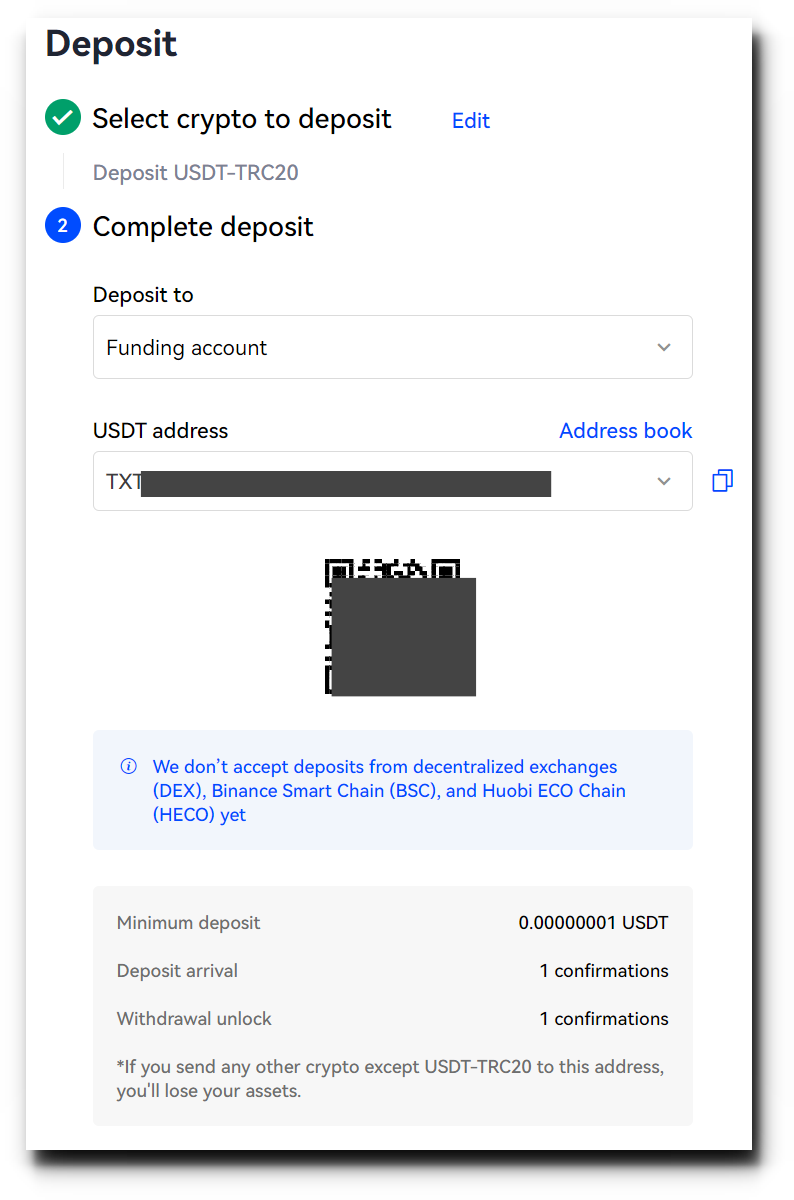
以上で入金は完了です!
不安な方は、最小入金額で一度お試し入金する事をオススメします!
対応仮想通貨
前章に記載した通り、OKXで扱われている現物は全て入金対応しています。
しかし、通貨ごとに送金速度や手数料問題に向き不向きがあります。
入金する際は、BTC、ETH、USDT、XRPなどのメジャー通貨を利用しましょう。
手数料
OKXに入金する際の、入金手数料は無料です。
しかし、出金・送金側でマイニング手数料や出金手数料がかかるため注意が必要です。
通貨ごとに最低入金額が設定されており、規定以下の入金を行った場合入金反映もされず、返金もされないので注意しましょう。
最低入金額は以下の通りとなっています。
| 通貨 | 最低入金額 |
| BTC | 0.00005BTC |
| ETH | 0.001ETH |
| USDT(TRC20) | 0.0000001USDT |
| XRP | 0.00000001XRP |
OKX(OKEx)にクレジットカードで入金する方法
OKXでは、「VISA」と「マスターカード」「ApplePay」などで入金が行えます。まだ仮想通貨を持っていないけど、初めて入金してみたいという方には簡単でオススメの入金方法です!
手順・やり方
公式ページ中央上にある「BuyCrypto」を選択
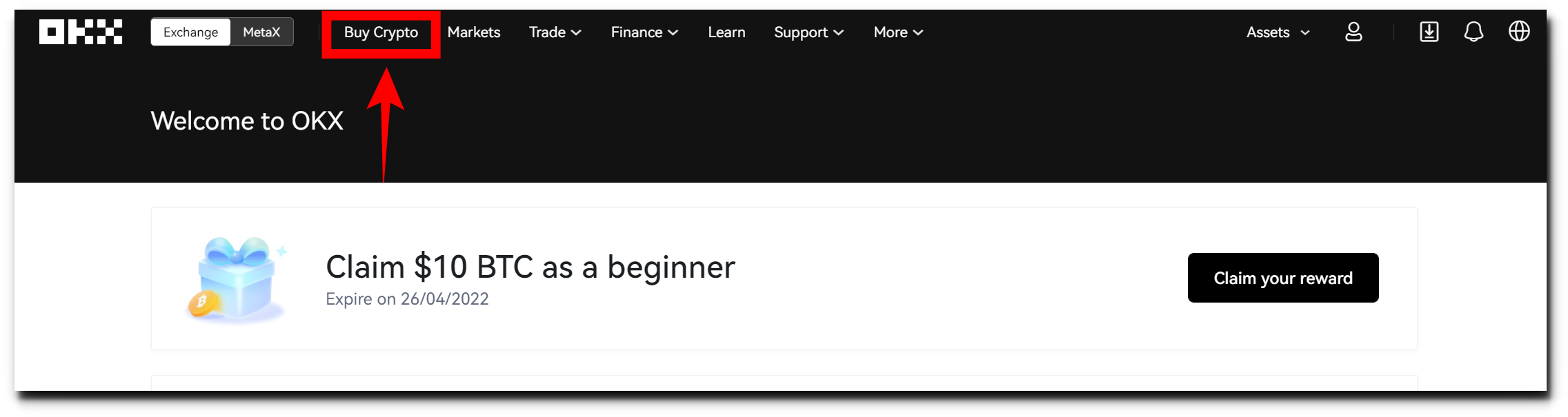
法定通貨で「JPY」を選択、受け取り通貨で欲しい通貨を選択しましょう。
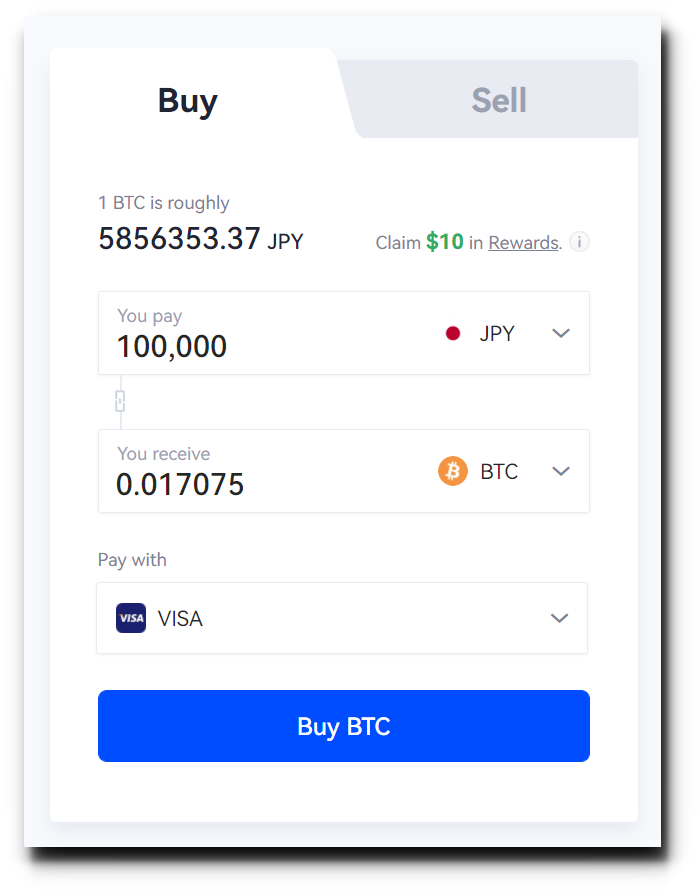
間違いがないか確認し次へ
ここから各種プロバイダーの決済画面へ遷移します。
クレジットカード購入などはOKXとは別に、決済代行会社での個人情報の入力や本人確認が行われるものもあるので注意してご利用下さい。
注文が確定すると、即時仮想通貨がOKXのウォレットに追加されます。
時間をあけても仮想通貨がウォレットに追加されない場合はサポートに連絡してください。
手数料
クレジットカード入金をする場合3.5%の手数料がかかります。
その上に更に為替レートの変動もあるため、想像より少ない通貨枚数しか取得できない場合もあります。
OKX(OKEx)で口座開設するメリット

初めてOKXを利用しようとしている方へ向けてOKXを使うべきメリットを紹介します。
他取引所とは一味違ったサービスを展開しているので是非確認しておきましょう!
出来高が多い
デリバティブ取引ではバイナンスに次ぐ取引量(coinmarketcap参照)があり、プロの投資家たちが多く利用しています。
このことから、多くのトレーダーが取引を行なっており流動性が高いため、約定しないなどの心配がなく安心してトレードすることが可能です。
IEOトークンセールがある
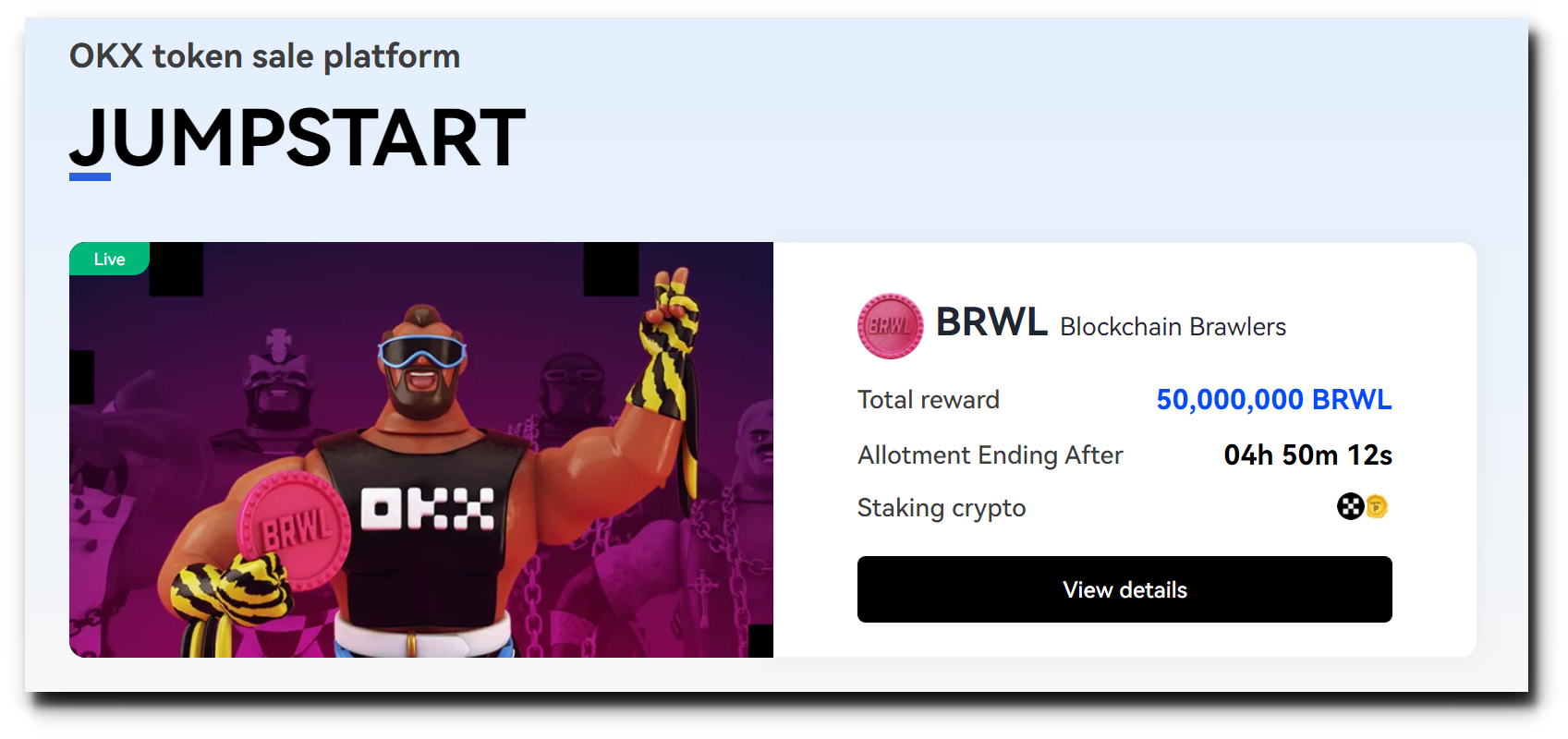
OKBトークンを持っていることで、OkX内のIEOトークンセールに参加することが出来ます。
JumpStart(ジャンプスタート)という名前のプラットフォームで、OKBの保有量によってIEOトークンの割り当てが決定されます。
IEOで獲得したトークンは今後大きく値上がりする可能性が高く最大で数十倍など大きな利益を狙える可能性があります。
レバレッジ125倍
OKXでは最大レバレッジ100倍までの取引を行うことが出来ます。
一方で国内取引所はレバレッジ2倍までとなっています。
レバレッジによって小さな資金からでも大きな利益を狙うことが出来ます。
取引できる通貨数が多い
OKXでは約400ほどの現物を扱っており、海外仮想通貨取引所の中でも多い部類といえます。
その他取引所の取り扱い通貨は以下のようになっています。
比較する際に参考にしてください。
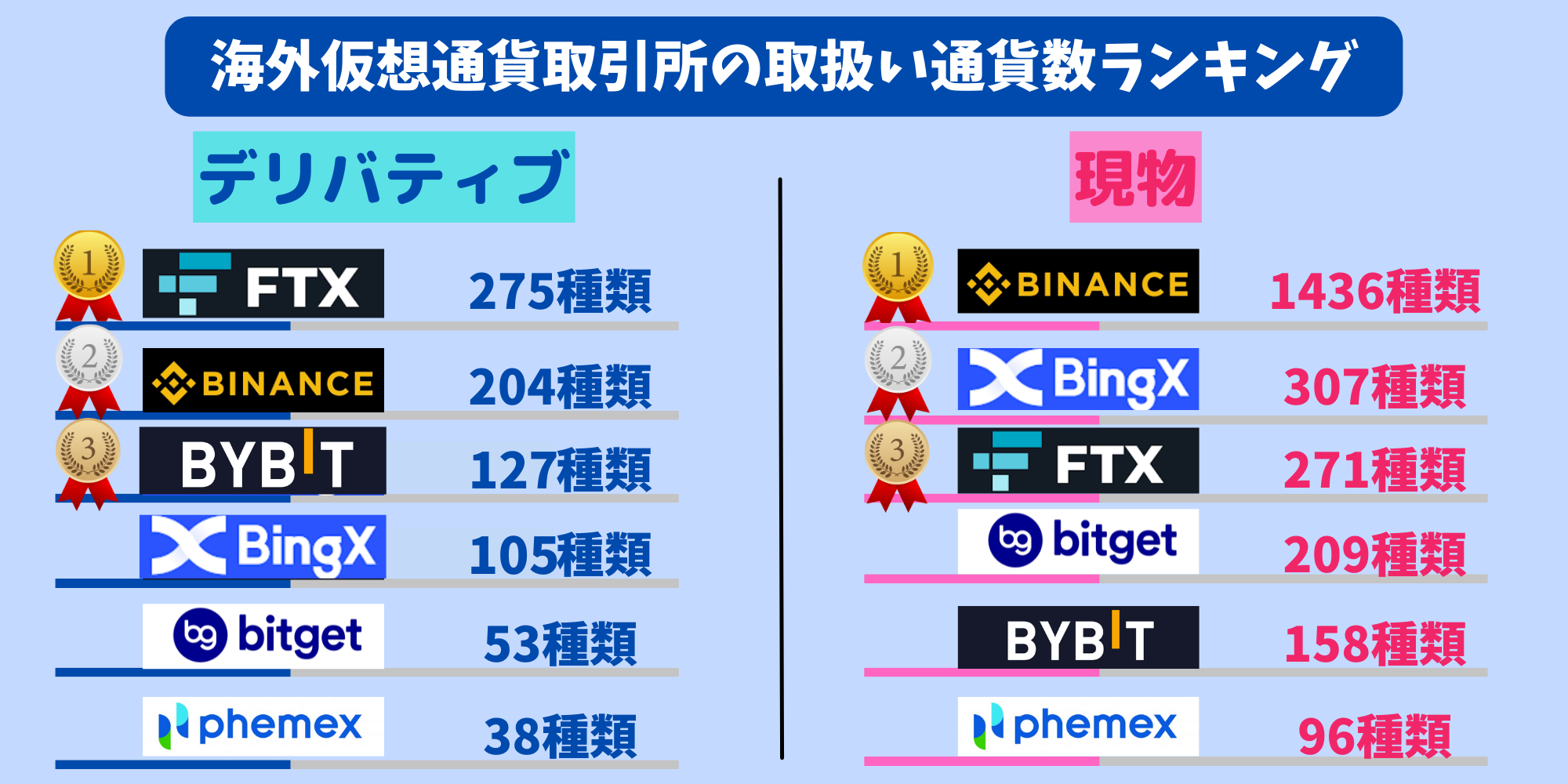
また、OKXの取り扱い通貨について詳しく解説している記事はもあるので是非ご覧ください。
追証なし
海外取引所では定番ですが、OKXには強制ロスカットがあり、資産が0以下にならないようにOKXが自動で損切を行ってくれる機能です。
証拠金以上のリスクを負うことはなく、借金のリスクなどを気にせず取引することが出来ます。
OKX(OKEx)独自の『OKBトークン』で手数料割引

OKXにはOKBトークンという独自トークンが存在します。
手数料最大40%割引を受けれられたり、IEOトークンセールへの参加、貸付まで行うことが出来るOKX内でとても使い勝手のいい通貨となっています。
当サイトではOKXの手数料を半永久的に40%割引を行っている為、
OKBトークンを併用することで最大64%の割引になります!
OKXをお得に利用したい方は、OKBトークンと当サイトの併用をしてみてください♪
CoinBackの開設方法についてはこちらをご覧ください。
OKX(OKEx)を最もお得に利用する方法(取引手数料40%割引)


CoinBackでは、BingXの取引手数料の40%を還元しています!
CoinBackはユーザーの取引によって発生するアフィリエイト報酬をユーザーへ還元しています!
ではどれくらいお得になるのでしょうか?
OKXの取引手数料は以下の通りです。
| 取引所 | デリバティブMaker手数料率 | デリバティブTaker手数料率 |
| OKX | 0.02% | 0.05% |
| Bybit | 0.01% | 0.06% |
| FTX | 0.02% | 0.07% |
| BINANCE | 0.02% | 0.07% |
| BITNEXT | 0% | 0.05% |
BingXは比較的に安い取引手数料ですが、スプレッドもある為、なるべく安く抑えるのがいいでしょう!
CoinBackを利用すれば・・・
| 取引所 | デリバティブMaker手数料率 | デリバティブTaker手数料率 |
| OKX | 0.012% | 0.03% |
| Bybit | 0.01% | 0.06% |
| FTX | 0.02% | 0.07% |
| BINANCE | 0.02% | 0.07% |
| BITNEXT | 0% | 0.05% |
CoinBackを利用すれば、圧倒的に取引手数料を抑える事が出来ます♪

1BTCの取引をするのに、Taker取引で往復約4000円の取引手数料が発生します。
月に10BTCの取引をすれば、4万円、100BTCの取引をすれば、40万円をBybitに支払う事になります。
これが一年続けば、月の取引手数料が10BTCでも48万円、100BTCなら480万円も支払う事になります。
CoinBackを利用すれば!!
月の取引手数料が10BTCなら年間で約20万円、100BTCなら年間で約200万円もお得になります♪♪
CoinBackについて詳しくは以下の記事を参照ください♪
【まとめ】OKX(OKEx)の口座開設方法

OKXはデリバティブ取引の取引高ランキングでバイナンスに次いで2位になるなど、多くの人に使われている取引所となっています。
取引種別も豊富でプロにも愛用されており、非常に使いやすいと日本でも話題になってきています。
OKXでは他取引所より豊富な出来高があり、
今後もさらに利用人口が増えていくことが予想されます。
まだ口座開設が完了していない方は以下のボタンからしておきましょう!
・口座開設は2分で完了
・デリバティブ取引手数料 メイカー:0.02%テイカー:0.05%
・本人確認書類で出金制限を開放
当サイトはOKXの取引手数料を40%キャッシュバックしています。
OKXが実施しているどのキャンペーンよりもお得で豪華なので、口座開設をする際は当サイトからするのがオススメです!
.png)
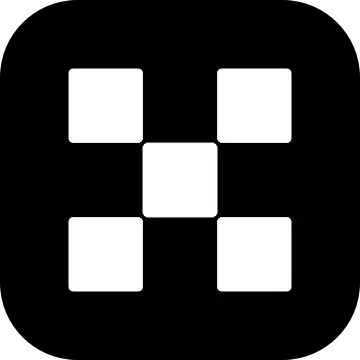
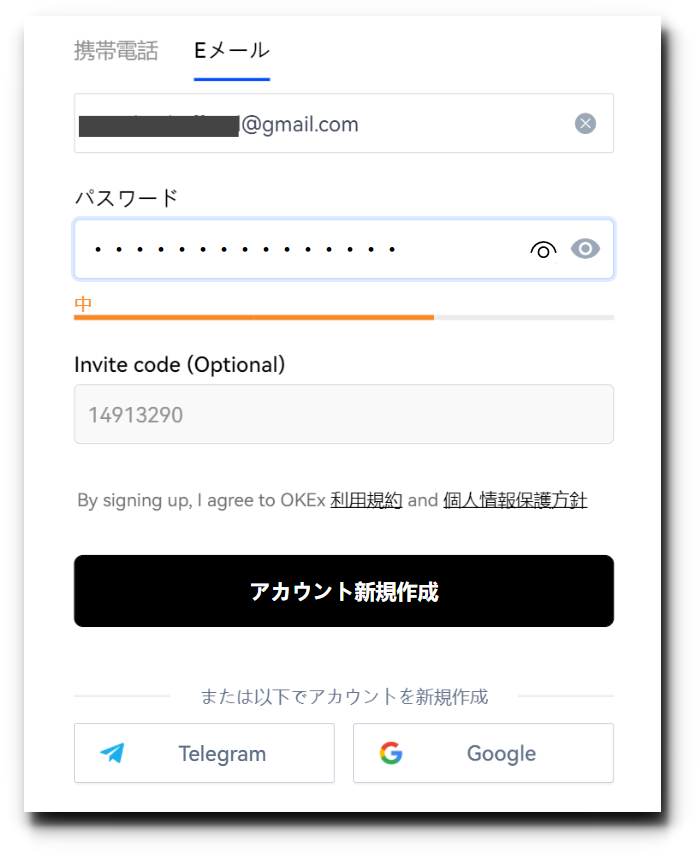
.png)

